Page 1

Version 1.0
August 2009
DocuColor® 7002/8002
Benutzerhandbuch
Page 2

©2009 Xerox Corporation. Alle Rechte vorbehalten. Xerox® und das Sphere of ConnectivityDesign sowie DocuColor sind Marken von Xerox in den USA und/oder anderen Ländern.
Document Binder 120D™ ist eine Marke von Bindomatic®. Horizon ColorWorks™, Horizon
ColorWorks PRO™ Document Finishers und Horizon Perfect Binder BQ-280x™ sind Marken von
Horizon, International. Duplo SCC Nearline Booklet Maker System™, Duplo DC-645 Slitter/
Cutter/Creaser™ und Duplo Ultra 145A UV Offline Coater™ sind Marken von Duplo USA
Corporation. GBC® Fusion Punch II™ und GBC sind Marken von General Binding Corporation.
Kern 515 EasyMailer® ist eine Marke von Kern Company.
Dieses Handbuch wird regelmäßig überarbeitet. Änderungen, technische Ungenauigkeiten
sowie orthografische und typografische Korrekturen werden in der jeweils nachfolgenden
Auflage berücksichtigt.
Page 3
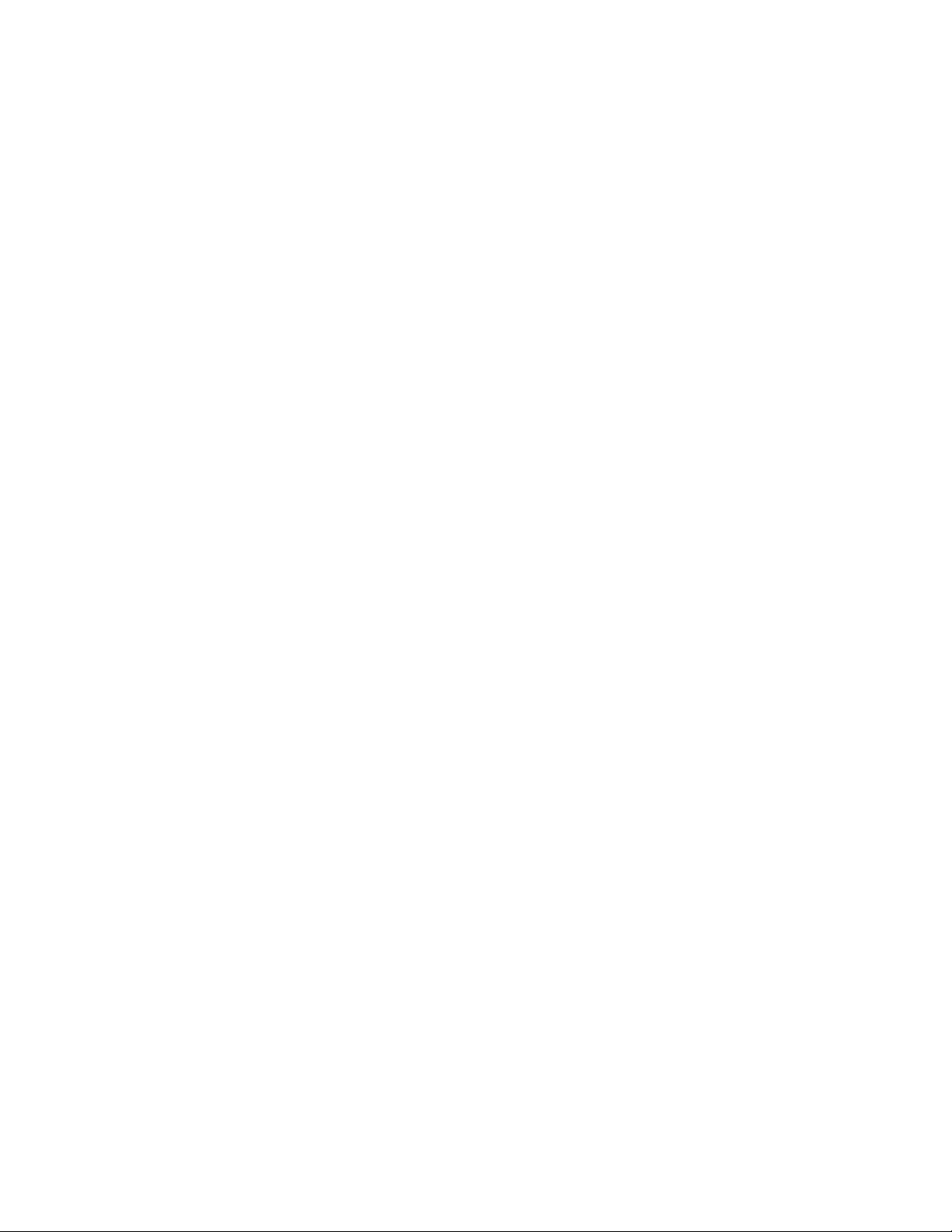
Inhaltsverzeichnis
Benutzerhandbuch . . . . . . . . . . . . . . . . . . . . . . . . . . . . . . . . . . . . . . . . . . . . . . . . . . . . . 1-1
Einführung in die Maschine. . . . . . . . . . . . . . . . . . . . . . . . . . . . . . . . . . . 1-1
Einführung in die Maschine. . . . . . . . . . . . . . . . . . . . . . . . . . . . . . . . . . . . . . . . . . . . . . . . . 1-1
Hauptkomponenten . . . . . . . . . . . . . . . . . . . . . . . . . . . . . . . . . . . . . . . . . . . . . . . . . . . . . . . 1-2
Benutzeroberfläche (UI) . . . . . . . . . . . . . . . . . . . . . . . . . . . . . . . . . . . . . . . . . . . . . . . . . . . 1-3
Touchscreen . . . . . . . . . . . . . . . . . . . . . . . . . . . . . . . . . . . . . . . . . . . . . . . . . . . . . . . . . . 1-3
Steuerpult . . . . . . . . . . . . . . . . . . . . . . . . . . . . . . . . . . . . . . . . . . . . . . . . . . . . . . . . . . . . . 1-4
Tastenfeld. . . . . . . . . . . . . . . . . . . . . . . . . . . . . . . . . . . . . . . . . . . . . . . . . . . . . . . . . 1-4
Integriertes Spektralfotometer . . . . . . . . . . . . . . . . . . . . . . . . . . . . . . . . . . . . . . . . . . . . . 1-6
Auftragsmanagement . . . . . . . . . . . . . . . . . . . . . . . . . . . . . . . . . . . . . . . . . . . . . . . . . . . . . 1-7
Auftragsstatus . . . . . . . . . . . . . . . . . . . . . . . . . . . . . . . . . . . . . . . . . . . . . . . . . . . . . . . . 1-7
Optionales Zubehör . . . . . . . . . . . . . . . . . . . . . . . . . . . . . . . . . . . . . . . . . . . . . . . . . . . . . . . . 1-8
Optionale Zufuhren . . . . . . . . . . . . . . . . . . . . . . . . . . . . . . . . . . . . . . . . . . . . . . . . . . . . 1-8
Wahlweises Endbearbeitungszubehör . . . . . . . . . . . . . . . . . . . . . . . . . . . . . . . . . . 1-8
Hilfequellen . . . . . . . . . . . . . . . . . . . . . . . . . . . . . . . . . . . . . . . . . . . . . . . . . 2-1
Gebührenfreie Telefonnummern . . . . . . . . . . . . . . . . . . . . . . . . . . . . . . . . . . . . . . . . 2-1
Seriennummer der Maschine . . . . . . . . . . . . . . . . . . . . . . . . . . . . . . . . . . . . . . . . . . . . 2-2
Gebührenzähler ablesen . . . . . . . . . . . . . . . . . . . . . . . . . . . . . . . . . . . . . . . . . . . . . . . . 2-3
Referenzdokumentation . . . . . . . . . . . . . . . . . . . . . . . . . . . . . . . . . . . . . . . . . . . . . . . . 2-4
Papier einlegen . . . . . . . . . . . . . . . . . . . . . . . . . . . . . . . . . . . . . . . . . . . . . . 3-1
Papier einlegen (Behälter 1-4) . . . . . . . . . . . . . . . . . . . . . . . . . . . . . . . . . . . . . . . . . . . . . . 3-1
Grundregeln für die Papierbehälter . . . . . . . . . . . . . . . . . . . . . . . . . . . . . . . . . . . . . . . . . 3-4
Beheben von Papierstaus. . . . . . . . . . . . . . . . . . . . . . . . . . . . . . . . . . . . . 4-1
Papierstau beseitigen . . . . . . . . . . . . . . . . . . . . . . . . . . . . . . . . . . . . . . . . . . . . . . . . . . . . . . 4-1
Stau in den Papierbehältern . . . . . . . . . . . . . . . . . . . . . . . . . . . . . . . . . . . . . . . . . . . . 4-1
Oberer Transportbereich . . . . . . . . . . . . . . . . . . . . . . . . . . . . . . . . . . . . . . . . . . . . . . . 4-2
Transportmodul . . . . . . . . . . . . . . . . . . . . . . . . . . . . . . . . . . . . . . . . . . . . . . . . . . . . . . . 4-3
Ausgangsmodul . . . . . . . . . . . . . . . . . . . . . . . . . . . . . . . . . . . . . . . . . . . . . . . . . . . . . . . 4-4
Staus hinter der rechten/linken Tür des Papierwegs . . . . . . . . . . . . . . . . . . . . . . 4-5
Staubeseitigung bei 2-seitigem Drucken . . . . . . . . . . . . . . . . . . . . . . . . . . . . . . . . 4-7
Hochleistungsstapler 80 (HCS80) . . . . . . . . . . . . . . . . . . . . . . . . . . . . . . . . . . . . . . . . . . . 4-8
Bypass-Bereich . . . . . . . . . . . . . . . . . . . . . . . . . . . . . . . . . . . . . . . . . . . . . . . . . . . . . . . . 4-8
Hochleistungsstapler/Hefter (HLSH) und gemeinsamer Hefter/Stapler (GHS). . 4-9
Rollneigung des Druckmaterials einstellen . . . . . . . . . . . . . . . . . . . . . 5-1
Rollneigung des Druckmaterials. . . . . . . . . . . . . . . . . . . . . . . . . . . . . . . . . . . . . . . . . . . . . 5-1
Extras-Modus . . . . . . . . . . . . . . . . . . . . . . . . . . . . . . . . . . . . . . . . . . . . . . . . . . . . . . . . . . . . . . 5-2
Registerblätter bedrucken . . . . . . . . . . . . . . . . . . . . . . . . . . . . . . . . . . . . 6-1
Register . . . . . . . . . . . . . . . . . . . . . . . . . . . . . . . . . . . . . . . . . . . . . . . . . . . . . . . . . . . . . . . . . . . 6-1
Produktivitätseinstellung . . . . . . . . . . . . . . . . . . . . . . . . . . . . . . . . . . . . . 7-1
Übersicht. . . . . . . . . . . . . . . . . . . . . . . . . . . . . . . . . . . . . . . . . . . . . . . . . . . . . . . . . . . . . . . . . . 7-1
Die Produktivitätseinstellung ändern . . . . . . . . . . . . . . . . . . . . . . . . . . . . . . . . . . . . . . . . 7-2
Benutzerhandbuch i
Page 4
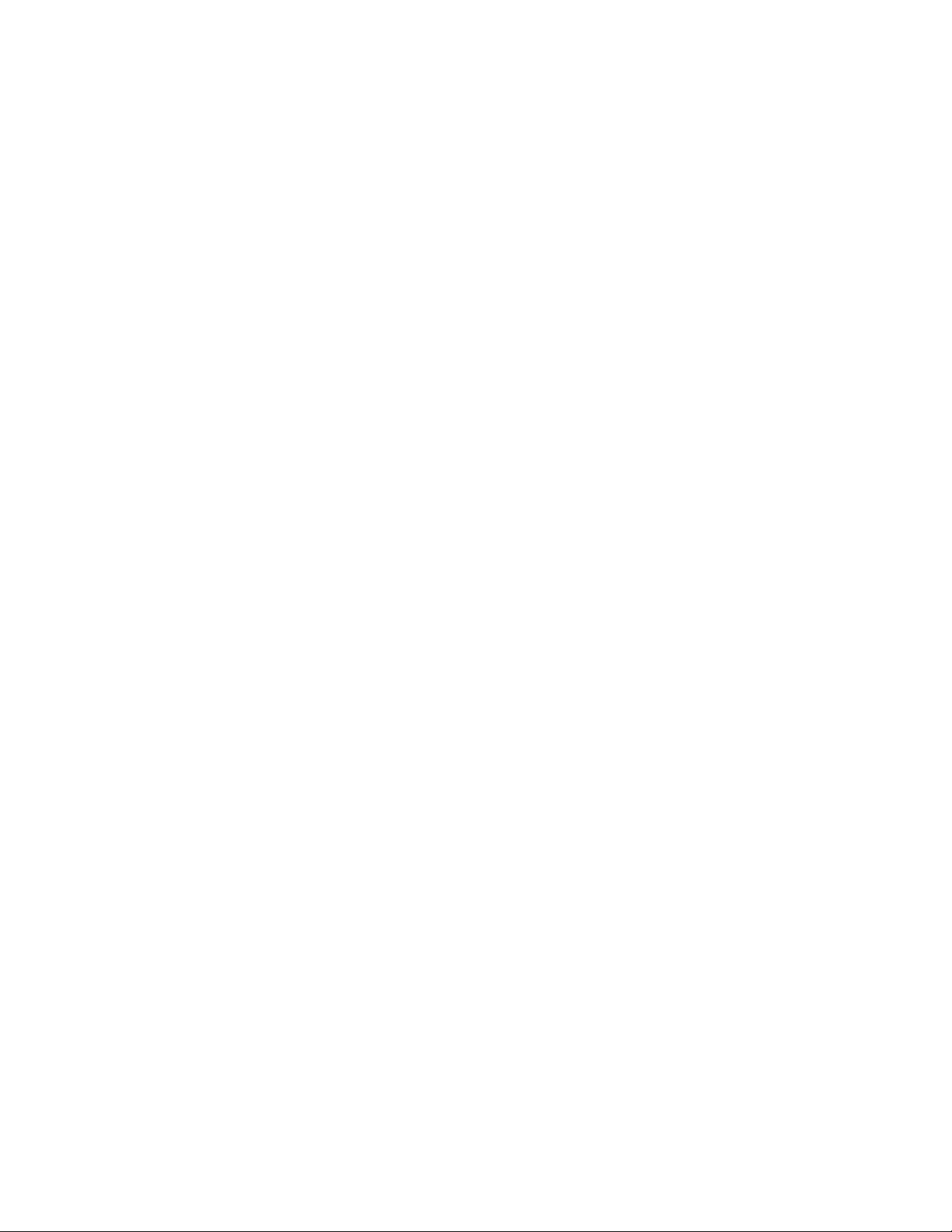
Inhaltsverzeichnis DocuColor 7002/8002
Optionales Zubehör . . . . . . . . . . . . . . . . . . . . . . . . . . . . . . . . . . . . . . . . . . .8-1
Behälter 3 und 4 (Zweites Zufuhrmodul) . . . . . . . . . . . . . . . . . . . . . . . . . . . . . . . . . . . . 8-1
Hochleistungsstapler 80 (HCS80). . . . . . . . . . . . . . . . . . . . . . . . . . . . . . . . . . . . . . . . . . . 8-2
Oberes Fach . . . . . . . . . . . . . . . . . . . . . . . . . . . . . . . . . . . . . . . . . . . . . . . . . . . . . . . . . . 8-2
Staplerbehälter/Wagen . . . . . . . . . . . . . . . . . . . . . . . . . . . . . . . . . . . . . . . . . . . . . . . . 8-2
Bypass . . . . . . . . . . . . . . . . . . . . . . . . . . . . . . . . . . . . . . . . . . . . . . . . . . . . . . . . . . . . . . . . 8-2
Komponenten . . . . . . . . . . . . . . . . . . . . . . . . . . . . . . . . . . . . . . . . . . . . . . . . . . . . . . . . . 8-3
HCS80 Kühllüfter . . . . . . . . . . . . . . . . . . . . . . . . . . . . . . . . . . . . . . . . . . . . . . . . . . . . . . 8-4
Leeren des HCS80-Stapelwagens . . . . . . . . . . . . . . . . . . . . . . . . . . . . . . . . . . . . . . . 8-4
HCSS80/CSS . . . . . . . . . . . . . . . . . . . . . . . . . . . . . . . . . . . . . . . . . . . . . . . . . . . . . . . . . . . . . . 8-6
Kennzeichnung der Komponenten . . . . . . . . . . . . . . . . . . . . . . . . . . . . . . . . . . . . . 8-6
HCSS80/CSS-Steuerpult . . . . . . . . . . . . . . . . . . . . . . . . . . . . . . . . . . . . . . . . . . . . . . . 8-7
HCSS80/CSS-Papierweg . . . . . . . . . . . . . . . . . . . . . . . . . . . . . . . . . . . . . . . . . . . . . . . 8-7
HCS80/CSS - Betrieb . . . . . . . . . . . . . . . . . . . . . . . . . . . . . . . . . . . . . . . . . . . . . . . . . . . 8-8
Hinweise zur Heftung für die HCS80/CSS . . . . . . . . . . . . . . . . . . . . . . . . . . . . . . . 8-8
HCS80/CSS-Finisher entladen . . . . . . . . . . . . . . . . . . . . . . . . . . . . . . . . . . . . . . . . . . 8-8
Heftklammern in die HCS80/CSS laden . . . . . . . . . . . . . . . . . . . . . . . . . . . . . . . . . 8-9
Stapler/Hefter abdocken . . . . . . . . . . . . . . . . . . . . . . . . . . . . . . . . . . . . . . . . . . . . . . 8-11
Wartung und Pflege . . . . . . . . . . . . . . . . . . . . . . . . . . . . . . . . . . . . . . . . . .9-1
Drucker reinigen . . . . . . . . . . . . . . . . . . . . . . . . . . . . . . . . . . . . . . . . . . . . . . . . . . . . . . . 9-1
UI-Touchscreen reinigen . . . . . . . . . . . . . . . . . . . . . . . . . . . . . . . . . . . . . . . . . . . . . . . 9-1
Reinigung der Ladekorotrone . . . . . . . . . . . . . . . . . . . . . . . . . . . . . . . . . . . . . . . . . . 9-2
Transport- und Fixierbereiche reinigen . . . . . . . . . . . . . . . . . . . . . . . . . . . . . . . . . . 9-5
Verbrauchsmaterialien auswechseln . . . . . . . . . . . . . . . . . . . . . . . . . . . . . . . . . . . . 9-6
Tonerbehälter auswechseln . . . . . . . . . . . . . . . . . . . . . . . . . . . . . . . . . . . . . . . . . . . . 9-6
Fixieröl nachfüllen . . . . . . . . . . . . . . . . . . . . . . . . . . . . . . . . . . . . . . . . . . . . . . . . . . . . . 9-8
Tonersammelbehälter auswechseln . . . . . . . . . . . . . . . . . . . . . . . . . . . . . . . . . . . . 9-9
Ladekorotron ersetzen . . . . . . . . . . . . . . . . . . . . . . . . . . . . . . . . . . . . . . . . . . . . . . . . . 9-9
Wann müssen diese Einheiten ersetzt werden? . . . . . . . . . . . . . . . . . . . . . . 9-9
Welches Ladekorotron muss ersetzt werden? . . . . . . . . . . . . . . . . . . . . . . . 9-10
Beispiele für Farbstreifen . . . . . . . . . . . . . . . . . . . . . . . . . . . . . . . . . . . . . . . . . . 9-10
Austausch eines Ladekorotrons . . . . . . . . . . . . . . . . . . . . . . . . . . . . . . . . . . . . . . . 9-11
Ölerfilz ersetzen . . . . . . . . . . . . . . . . . . . . . . . . . . . . . . . . . . . . . . . . . . . . . . . . . . . . . . 9-12
Verbrauchsmaterial . . . . . . . . . . . . . . . . . . . . . . . . . . . . . . . . . . . . . . . . . . . . . . . . . . . 9-14
Grundlegende Fehlerbehebung . . . . . . . . . . . . . . . . . . . . . . . . . . . . . . 10-1
Digitaldrucksystem-Fehlerbehebung . . . . . . . . . . . . . . . . . . . . . . . . . . . . . . . . . . . . . . . 10-1
Drucker-Fehlercodes . . . . . . . . . . . . . . . . . . . . . . . . . . . . . . . . . . . . . . . . . . . . . . . . . . 10-4
HCS80 Fehlerbehebung. . . . . . . . . . . . . . . . . . . . . . . . . . . . . . . . . . . . . . . . . . . . . . . . . . . 10-5
Unterbrechung der Stromzufuhr . . . . . . . . . . . . . . . . . . . . . . . . . . . . . . . . . . . . . . 10-6
Fehlerbehebung an HCSS80 und CSS . . . . . . . . . . . . . . . . . . . . . . . . . . . . . . . . . . 10-6
Technische Daten. . . . . . . . . . . . . . . . . . . . . . . . . . . . . . . . . . . . . . . . . . . 11-1
Technische Daten - Drucker . . . . . . . . . . . . . . . . . . . . . . . . . . . . . . . . . . . . . . . . . . . . . . . 11-1
Angaben zum Druckmaterial . . . . . . . . . . . . . . . . . . . . . . . . . . . . . . . . . . . . . . . . . . 11-1
Fassungsvermögen . . . . . . . . . . . . . . . . . . . . . . . . . . . . . . . . . . . . . . . . . . . . . . . . . . . 11-2
Duplexdruck . . . . . . . . . . . . . . . . . . . . . . . . . . . . . . . . . . . . . . . . . . . . . . . . . . . . . . . . . 11-2
Richtlinien für Klarsichtfolien . . . . . . . . . . . . . . . . . . . . . . . . . . . . . . . . . . . . . . . . . . 11-2
Registerblätter . . . . . . . . . . . . . . . . . . . . . . . . . . . . . . . . . . . . . . . . . . . . . . . . . . . . . . . 11-2
Gelocht . . . . . . . . . . . . . . . . . . . . . . . . . . . . . . . . . . . . . . . . . . . . . . . . . . . . . . . . . . . . . . 11-2
Simplex-Druckaufträge . . . . . . . . . . . . . . . . . . . . . . . . . . . . . . . . . . . . . . . . . . . . . . . 11-3
ii Benutzerhandbuch
Page 5

DocuColor 7002/8002 Inhaltsverzeichnis
Duplex-Druckaufträge . . . . . . . . . . . . . . . . . . . . . . . . . . . . . . . . . . . . . . . . . . . . . . . . 11-3
Briefkopf . . . . . . . . . . . . . . . . . . . . . . . . . . . . . . . . . . . . . . . . . . . . . . . . . . . . . . . . . . . . . 11-3
Sondermaterial . . . . . . . . . . . . . . . . . . . . . . . . . . . . . . . . . . . . . . . . . . . . . . . . . . . . . . . 11-3
Umrechnungstabelle für Papiergewichte . . . . . . . . . . . . . . . . . . . . . . . . . . . . . . . 11-4
Umrechnung von Gewichtsbereichen . . . . . . . . . . . . . . . . . . . . . . . . . . . . . . . . . . 11-5
Großraum-Stapler 80 - Technische Daten . . . . . . . . . . . . . . . . . . . . . . . . . . . . . . . . . . 11-5
HCS80 Papier-Daten . . . . . . . . . . . . . . . . . . . . . . . . . . . . . . . . . . . . . . . . . . . . . . . . . 11-5
HCS80 Papier-Daten . . . . . . . . . . . . . . . . . . . . . . . . . . . . . . . . . . . . . . . . . . . . . . . . . . 11-6
HCS80 Empfohlenes Standardmaterial . . . . . . . . . . . . . . . . . . . . . . . . . . . . . . . .11-6
HCS80 Papierausrichtungs-Daten . . . . . . . . . . . . . . . . . . . . . . . . . . . . . . . . . . . . . 11-7
HCSS 80- und CSS-Daten . . . . . . . . . . . . . . . . . . . . . . . . . . . . . . . . . . . . . . . . . . . . . 11-8
Elektrische Anschlusswerte/Betriebsumgebung . . . . . . . . . . . . . . . . . . . . 11-8
Westliche Hemisphäre: . . . . . . . . . . . . . . . . . . . . . . . . . . . . . . . . . . . . . . . 11-8
Angaben zum Druckmaterial . . . . . . . . . . . . . . . . . . . . . . . . . . . . . . . . . . . . . . . . . . 11-9
Angaben zum Heftmaterial. . . . . . . . . . . . . . . . . . . . . . . . . . . . . . . . . . . . . . 11-10
Heftpositionen. . . . . . . . . . . . . . . . . . . . . . . . . . . . . . . . . . . . . . . . . . . . . . . . . . 11-12
Heftkapazität der verschiedenen Papierformate und -gewichte . . . . . . . .11-13
Anhang . . . . . . . . . . . . . . . . . . . . . . . . . . . . . . . . . . . . . . . . . . . . . . . . . . . . 12-1
Gerätedaten . . . . . . . . . . . . . . . . . . . . . . . . . . . . . . . . . . . . . . . . . . . . . . . . . . . . . . . . . . 12-1
Register Wartung . . . . . . . . . . . . . . . . . . . . . . . . . . . . . . . . . . . . . . . . . . . . . . . . . . . . .12-2
Hilfe . . . . . . . . . . . . . . . . . . . . . . . . . . . . . . . . . . . . . . . . . . . . . . . . . . . . . . . . . . . . . . . . . .12-4
Akustische Signale . . . . . . . . . . . . . . . . . . . . . . . . . . . . . . . . . . . . . . . . . . . . . . . . . . . . 12-4
Warnbildschirme . . . . . . . . . . . . . . . . . . . . . . . . . . . . . . . . . . . . . . . . . . . . . . . . . . . . . .12-5
Technische Daten des Druckers . . . . . . . . . . . . . . . . . . . . . . . . . . . . . . . . . . . . . . . .12-5
Elektrischer Anschluss . . . . . . . . . . . . . . . . . . . . . . . . . . . . . . . . . . . . . . . . . . . . . . . . . 12-5
Leistungsaufnahme . . . . . . . . . . . . . . . . . . . . . . . . . . . . . . . . . . . . . . . . . . . . . . . . . . 12-5
Vorwärmzeit . . . . . . . . . . . . . . . . . . . . . . . . . . . . . . . . . . . . . . . . . . . . . . . . . . . . . . . . . 12-5
Zeit bis zur ersten Kopie . . . . . . . . . . . . . . . . . . . . . . . . . . . . . . . . . . . . . . . . . . . . . . . 12-5
Betriebsumgebung . . . . . . . . . . . . . . . . . . . . . . . . . . . . . . . . . . . . . . . . . . . . . . . . . . . 12-6
Umgebungstemperatur und Luftfeuchtigkeit. . . . . . . . . . . . . . . . . . . . . . 12-6
Maximale Betriebshöhe . . . . . . . . . . . . . . . . . . . . . . . . . . . . . . . . . . . . . . . . . . 12-6
Beleuchtung . . . . . . . . . . . . . . . . . . . . . . . . . . . . . . . . . . . . . . . . . . . . . . . . . . . . . 12-6
Geräuschemission . . . . . . . . . . . . . . . . . . . . . . . . . . . . . . . . . . . . . . . . . . . . . . . . . . . .12-6
Ozonemission. . . . . . . . . . . . . . . . . . . . . . . . . . . . . . . . . . . . . . . . . . . . . . . . . . . . 12-6
Staub . . . . . . . . . . . . . . . . . . . . . . . . . . . . . . . . . . . . . . . . . . . . . . . . . . . . . . . . . . . 12-6
Leistungsmerkmale . . . . . . . . . . . . . . . . . . . . . . . . . . . . . . . . . . . . . . . . . . . . . . . . . . . 12-6
Fassungsvermögen . . . . . . . . . . . . . . . . . . . . . . . . . . . . . . . . . . . . . . . . . . . . . . 12-6
Durchsatz . . . . . . . . . . . . . . . . . . . . . . . . . . . . . . . . . . . . . . . . . . . . . . . . . . . . . . . . . . . .12-7
Typ: . . . . . . . . . . . . . . . . . . . . . . . . . . . . . . . . . . . . . . . . . . . . . . . . . . . . . . . . . . . . . 12-7
Formate: . . . . . . . . . . . . . . . . . . . . . . . . . . . . . . . . . . . . . . . . . . . . . . . . . . . . . . . . 12-7
Grammaturen:. . . . . . . . . . . . . . . . . . . . . . . . . . . . . . . . . . . . . . . . . . . . . . . . . . . 12-7
Format/Ladeausrichtung:. . . . . . . . . . . . . . . . . . . . . . . . . . . . . . . . . . . . . . . . . 12-7
Druckgeschwindigkeiten . . . . . . . . . . . . . . . . . . . . . . . . . . . . . . . . . . . . . . . . . . . . . . 12-7
Abmessungen . . . . . . . . . . . . . . . . . . . . . . . . . . . . . . . . . . . . . . . . . . . . . . . . . . . . . . . . 12-9
Abmessungen des Druckers. . . . . . . . . . . . . . . . . . . . . . . . . . . . . . . . . . . . . . . 12-9
Gewicht des Druckers . . . . . . . . . . . . . . . . . . . . . . . . . . . . . . . . . . . . . . . . . . . . 12-9
Benötigte Stellfläche . . . . . . . . . . . . . . . . . . . . . . . . . . . . . . . . . . . . . . . . . . . . . 12-9
Benutzerhandbuch iii
Page 6

Inhaltsverzeichnis DocuColor 7002/8002
iv Benutzerhandbuch
Page 7

Einführung in die Maschine
Einführung in die Maschine
Die DocuColor 7002/8002 ist ein Vollfarben- und Schwarzweißdrucker mit einer
Druckgeschwindigkeit von 80 Drucken/Minute. In diesem Kapitel werden die
Gerätekomponenten ausführlich beschrieben. Hierzu gehören:
•Externe Komponenten
• Benutzeroberfläche (UI)
•Steuerpult
• Interne Komponenten
• Optionales Zubehör
1
Benutzerhandbuch 1-1
Page 8

Hauptkomponenten
1
2
3
4
5
6
7
9
10
8
Nummer Teil Beschreibung
DocuColor 7002/8002
1Ein/Aus
EIN
Aus
2 Benutzeroberfläche Die Benutzeroberfläche besteht aus zwei Komponenten,
3 Steuerpult Zur Auswahl von Funktionen mittels Tastatur.
4 Tonerbereich Enthält die Tonerpatronen. Die farbliche Anordnung der Patronen
5 Versatzausgabefach Abgeschlossene Druckaufträge werden hier ausgegeben.
6 Ausgangsmodul Enthält die Glättestation und den Inverter. Die Glättestation
7 Rechte/Linke Vordertür Enthält das Bildübertragungssystem für den Simplex- und
8 Transportmodul Das Transportmodul befördert das Papier aus den Papierbehältern
9 Behälter 2 Nimmt bis zu 2000 Blatt 90 g/m²-Papier auf.
Das Drucksystem am Betriebsschalter einschalten (auf Ein stellen).
Der Benutzer wird über eine Bildschirmmeldung aufgefordert,
etwas zu warten, bis die Fixiereinheit vorgewärmt ist und der
Digitaldrucker den Systemtest ausgeführt hat.
Den Drucker am Betriebsschalter auf Aus stellen, um das
Drucksystem auszuschalten.
Mindestens 20 Sekunden warten, bevor das Gerät wieder
eingeschaltet wird.
dem Bedienpult und dem Touchscreen, und wird für Meldungen
und zur Auswahl von Einstellungen verwendet.
lautet wie folgt: schwarz, cyan, magenta und gelb. Einzelheiten
zum Austauschen der Patronen können im Kapitel "Wartung"
nachgeschlagen werden.
Sätze werden zur einfacheren Entnahme versetzt ausgegeben.
Nimmt bis zu 500 Blatt Papier (90 g/m²) auf.
behebt die Rollneigung der Druckseiten. Der Inverter wird für den
Duplex-Druck oder die Ausgabe mit dem Schriftbild nach unten
verwendet.
Duplexdruck. Die Türen zur Behebung von Staus im Papierweg des
Druckmoduls und der Fixiereinheit öffnen. Die Anweisungen zur
Behebung von Staus in der Fixiereinheit exakt befolgen.
zum oberen Papierweg des Digitaldruckers.
10 Behälter 1 Nimmt bis zu 2000 Blatt 90 g/m²-Papier auf.
1-2 Benutzerhandbuch
Page 9

DocuColor 7002/8002
1
2
1
2
Benutzeroberfläche (UI)
Hier werden Meldungen angezeigt, die den Status des Druckers während Bereitschafts-,
Betriebs- oder Fehlerzuständen angeben.
1. Touchscreen
2. Steuerpult
To u c h s c r ee n
Nummer Teil Beschreibung
1 Meldungsbereich Im Meldungsbereich am oberen Rand der
2 Register und
Funktionen
Benutzeroberfläche werden Meldungen zu Druckerstatus,
Programmierungskonflikten und Fehlern angezeigt.
Diese Meldungen können auch Anweisungen für den
Benutzer enthalten.
Manche UI-Bildschirme sind in Register aufgeteilt,
die verschiedene auswählbare Optionen enthalten.
Benutzerhandbuch 1-3
Page 10

Steuerpult
DocuColor 7002/8002
Ta st e nfe ld
Hiermit wird das Passwort für den Zugriff zum Extras-Modus eingegeben. Das Tastenfeld wird
für bestimmte Funktionen im Extras-Modus verwendet. Es wird auch vom Kundendienst im
Diagnose-Modus verwendet.
1-4 Benutzerhandbuch
Page 11

DocuColor 7002/8002
Das digitale Drucksystem wird mit zwei Steuerpultoptionen geliefert: einem Steuerpult mit
Textbefehlen oder einem mit internationalen Symbolen. Die Tastenfunktionen werden im
folgenden dargestellt.
Stromsparmodus
Leuchtet, wenn das Digitaldrucksystem im Ruhezustand
um in den
Bereitschaftsmodus zurückzuschalten.
ist. Die Taste betätigen,
Auftragsstatus
Zeigt eine Liste der aktuellen Aufträge und deren Status an. Die Aufträge können über
diese Liste gehalten, freigegeben, vorgezogen oder gelöscht werden. Darüber hinaus
lassen sich Informationen zu den dazugehörigen Optionen abrufen.
Sprache
Zur Auswahl von einer von zwei Sprachen.
Zugriff
Zugriff auf den Passwort-geschützten Extras- und den Kostenzähler-Modus.
Gerätestatus
Zugang zu den Bildschirmen für Behälterstatus, Gerätedetails, Fehlerprotokoll und
Wartung. Unter Gerätestatus werden auch die Seriennummer des digitalen
Drucksystems, die Telefonnummer des Kundendiensts und die Zählerstände für Farbe,
Schwarzweiß, Übergrößen und Gesamtzahl der gedruckten Seiten angezeigt.
Hilfe
Anzeige von zusätzlichen Informationen über die Ausführung von Aufgaben.
Löschen
'Löschen' wird im Extras-Modus zum Löschen bestimmter Auswahlen oder
Einstellungen verwendet.
Pause
Wenn der Druck angehalten werden muss, um bestimmte Wartungsverfahren
durchzuführen, z. B. Auswechseln der Tonerbehälter, wird 'Pause' gedrückt.
Nach Abschluss des Wartungsverfahrens erneut die Pause-Taste drücken,
um den Druckauftrag fortzusetzen.
Start
Die Starttaste wird für bestimmte Einstellungen im Extras-Modus verwendet.
Sie wird auch vom Kundendienst im Diagnose-Modus verwendet.
Benutzerhandbuch 1-5
Page 12

DocuColor 7002/8002
Integriertes Spektralfotometer
Das Digitaldrucksystem enthält ein integriertes Spektralfotometer in Bereich 8A des
Ausgangsmoduls.
Eine andere Bezeichnung für das integrierte Spektralfotometer ist 'Inline-Sensor' (ILS).
Mit dem integrierten Spektralfotometer verfügt der Kunde über ein integriertes
Kalibrierungswerkzeug, mit dem sichergestellt wird, dass das Drucksystem zum Drucken in
Farbe bereit ist. Mit dieser Funktion erhält der Kunde die Fähigkeit, das digitale Drucksystem
vom Farbserver aus zu kalibrieren, ohne Kalibrierungstabellen (auch "Kalibrierungsziele"
genannt) zuzuführen zu müssen. Der Kunde kann die Kalibrierung entweder direkt anwenden
oder zur Ausführung zu einem späteren Zeitpunkt einstellen. Damit hat der Kunde eine bessere
Kontrolle über die Ausgabe des Drucksystems.
Hinweis
Die Benutzerdokumentation des Farbservers enthält die erforderlichen Informationen über die
Kalibrierung des Farbservers in Verbindung mit dem Digitaldrucksystem.
1-6 Benutzerhandbuch
Page 13
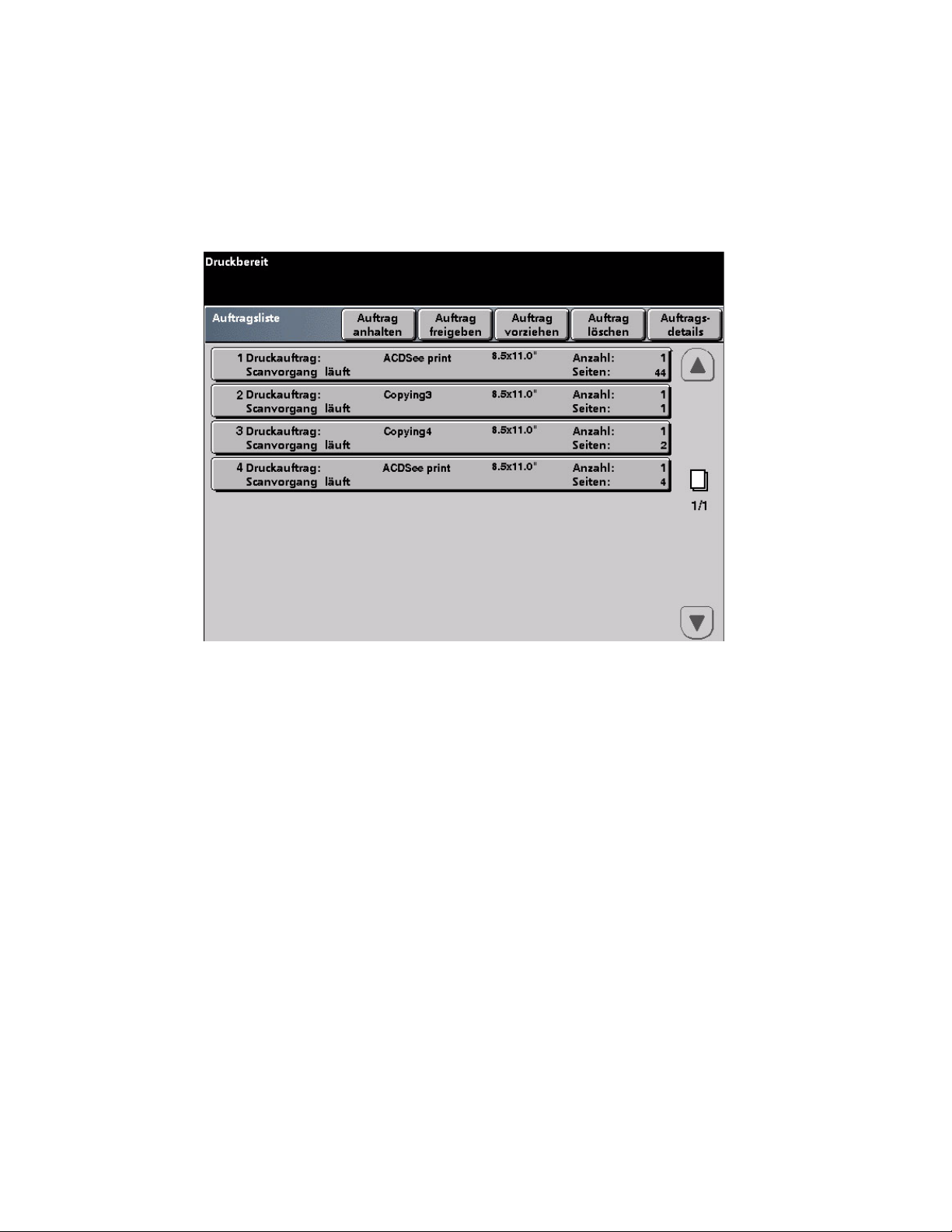
DocuColor 7002/8002
Auftragsmanagement
Auftragsstatus
Durch Drücken der Taste Auftragsstatus wird der Auftragsstatus-Bildschirm eingeblendet.
Zu den auf dem Bildschirm Auftragsstatus angezeigten Auftragsinformationen gehören
Auftragsart, aktueller Status, Papierformat, Ausgabemenge (Angabe in Blättern bei aus
einem Blatt bestehenden Aufträgen oder in Sätzen bei mehrblättrigen Aufträgen) und
Gesamtseitenzahl.
Die Aufträge werden in der Reihenfolge numeriert, in der sie für die Verarbeitung eingehen.
Die zur Kontrolle des Drucker-Arbeitsablaufs bereitgestellten Informationen durchsehen:
• Auftragsliste - Zeigt alle an die digitale Presse gesendeten Aufträge.
• Auftrag halten - Hält einen Auftrag bis zur Freigabe in der Druckwarteschlange.
• Auftrag freigeben - Gibt einen gehaltenen Auftrag zum Drucken frei.
• Auftrag vorziehen - Verschiebt einen Auftrag in der Warteschlange, so dass
dieser vor anderen Aufträgen verarbeitet wird.
• Auftrag löschen - Löscht den ausgewählten Auftrag.
• Auftragsdetails - Zeigt die für einen Auftrag ausgewählten Optionen an.
• Aufwärts/Abwärtspfeile - Zum Rollen durch die Liste.
Siehe "Gerätedaten" im Anhang für weitere Informationen zur Hilfe.
Benutzerhandbuch 1-7
Page 14

Optionales Zubehör
Optionale Zufuhren
Zufuhr-Zubehör Beschreibung Informationen
DocuColor 7002/8002
Behälter 3 und 4 (Zweites Zufuhrmodul) Das zweite Zufuhrmodul
enthält zwei Behälter, genannt
Behälter 3 und 4, und fügt eine
zusätzliche Kapazität von 4000
Blatt DIN A4-Papier zum
System hinzu. Jeder Behälter
nimmt 2000 Blatt auf (52 g/m²
bis 216 g/m²).
Wahlweises Endbearbeitungszubehör
Endbearbeitungsgerät Beschreibung Informationen
Hochleistungsstapler (HLS) Der Hochleistungsstapler (HLS)
ist ein optionales Gerät für die
Endbearbeitung, mit dem die
Ausgabe versetzt und gestapelt
in einen Stapelwagen
ausgegeben werden kann. Der
HCS80 wird am rechten Ende
des Geräts angeschlossen und
ersetzt somit das
Versatzausgabefach.
Informationen über
Behälter 3 und 4
befinden sich in diesem
Benutzerhandbuch.
Siehe die folgenden
Kapitel für weitere
Informationen:
• Papier einlegen
• Beheben von
Papierstaus
• Optionales
Zubehör
• Technische Daten
•Anhang
Das vorliegende
Benutzerhandbuch
enthält weitere
Informationen über
den HLS. Siehe die
folgenden Kapitel für
weitere Informationen:
• Beheben von
Papierstaus
• Optionales
Zubehör
• Grundlegende
Fehlerbehebung
• Technische Daten
•Anhang
1-8 Benutzerhandbuch
Page 15

DocuColor 7002/8002
Endbearbeitungsgerät Beschreibung Informationen
Hochleistungsstapler/Hefter (HLSH) oder
gemeinsamer Hefter/Stapler (GHS)
Xerox Document Binder 120-D (DB120-D) Der Xerox Document Binder 120-
HLSH und GHS sind wahlweise
Endbearbeitungsgeräte (auch
Finisher genannt), mit dem die
Ausgabe versetzt gestapelt,
sowie einzeln oder doppelt
geheftet ausgegeben werden
kann.
D ist ein Document Finishing
Architecture (DFA) -Gerät eines
Drittanbieters, das eine
einzigartige Bindetechnologie
mit vorgeformten Deckblättern
zum Erstellen eines professionell
gebundenen Dokuments einsetzt.
Der Document Binder120-D
enthält einen
• Inline-Thermoklebebinder
• Mit diesem Gerät können
A4-Dokumente bis zu 120
Seiten in viele ins Auge
fallende vorgeformte oder
benutzerdefinierte
Deckblätter eingebunden
werden.
• Zur Verbindung der InlineEndbearbeitungsgeräte ist
ein Hochleistungsstapler
80 erforderlich
Das vorliegende
Benutzerhandbuch
enthält weitere
Informationen über
HLSH und GHS. Siehe
die folgenden Kapitel
für weitere
Informationen:
• Beheben von
Papierstaus
• Optionales
Zubehör
• Grundlegende
Fehlerbehebung
• Technische Daten
•Anhang
Das Lösungshandbuch
enthält weitere
Informationen über
den Document Binder
120-D, der XeroxMarketingpartner hat
ebenfalls
Informationen
verfügbar.
Duplo SCC Nearline Booklet Maker System Bei dem Duplo SCC Nearline
Booklet Maker handelt es sich
um ein Gerät eines
Drittanbieters mit folgenden
Funktionen:
• Nearline Booklet Maker mit
Stichheftungs-, Falz- und
FrontzuschneidungsFunktionen
• Automatisches Setup und
Strichcodeleser wahlweise
Benutzerhandbuch 1-9
Das Lösungshandbuch
enthält weitere
Informationen über
den Duplo SCC
Nearline Booklet
Maker, der XeroxMarketingpartner hat
ebenfalls
Informationen
verfügbar.
Page 16
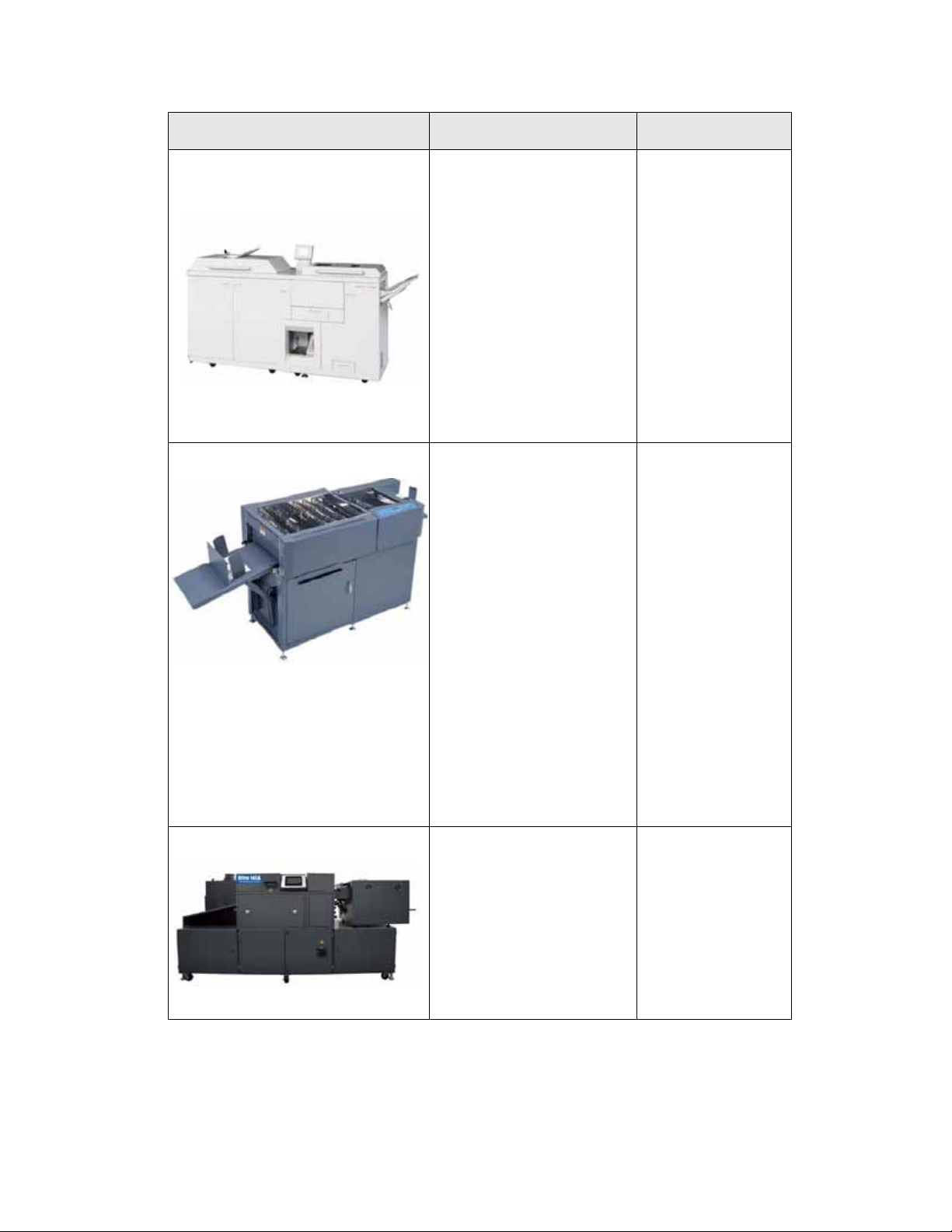
DocuColor 7002/8002
Endbearbeitungsgerät Beschreibung Informationen
Horizon ColorWorks/ColorWorks
Pro Booklet Maker
Duplo DC-645 Slitter/Cutter/Creaser Der Duplo DC-645 Slitter-Cutter-
Bei dem Horizon ColorWorks
oder dem ColorWorks Pro
Booklet Maker handelt es sich
um einen Document Finishing
Architecture (DFA) Inline
Booklet Maker eines
Drittanbieters mit folgenden
Funktionen: Rillen, Bleed Trim,
Frontzuschneidung, Falzen und
Heften.
Die ColorWorks Pro-Ausführung
bietet zusätzliches Falzen, FullBleed-Trimmen und
Deckblattzufuhr.
Creaser ist ein Gerät eines
Drittanbieters mit folgenden
Funktionen:
• Zuschneide- und
Rillen.Vorgänge in einem
Durchgang sowie die
exklusive Duplo-Funktion,
mit der Bildverschiebung
automatisch nachgestellt
und kompensiert wird.
• Fähigkeit zur Verarbeitung
von schwereren
Bedruckstoffen und
größeren Bogenformaten
mit höheren
Endbearbeitungsgeschwin
digkeiten.
Hinweis
Dieses Gerät ist ein
Offline-Gerät.
Das Lösungshandbuch
enthält weitere
Informationen über
den Horizon
ColorWorks Booklet
Maker, der XeroxMarketingpartner hat
ebenfalls
Informationen
verfügbar.
Das Lösungshandbuch
enthält weitere
Informationen über
den Duplo DC-645
Slitter-Cutter-Creaser,
der XeroxMarketingpartner hat
ebenfalls
Informationen
verfügbar.
Duplo Ultra 145A UV Offline Coater Das Duplo Ultra 145A UV
Offline Coater ist ein Gerät von
Drittanbietern, das eine
kosteneffektive
Ultraviolettbeschichtung hoher
Qualität auf Dokumente
aufbringt.
Hinweis
Dieses Gerät ist ein OfflineGerät.
1-10 Benutzerhandbuch
Das Lösungshandbuch
enthält weitere
Informationen über
den Duplo Ultra 145A
UV Offline Coater, der
XeroxMarketingpartner hat
ebenfalls
Informationen
verfügbar.
Page 17

DocuColor 7002/8002
Endbearbeitungsgerät Beschreibung Informationen
Horizon Perfect Binder BQ-270x Der Horizon Perfect Binder BQ-
270x ist ein Gerät eines
Drittanbieters mit folgenden
Funktionen:
• Hochqualitative Klebebindung in vollautomatische
Produktion über einfachen
Tastendruck.
• Intelligente TouchscreenSteuerkonsole
• Neu entwickelte Klebstoffaufbringung und Seitenklebesystem
• Automatische Deckblatt
mit Inline-Rillen.
• Auftragsprogrammierung
und
• Laden und Entladen an der
gleichen Stelle, was den
Betrieb mit einer Person
erleichtert
Hinweis
Dieses Gerät ist ein Offline-Gerät.
GBC Fusion Punch II Der GBC Fusion Punch II ist ein
Document Finishing
Architecture (DFA) -Gerät eines
Drittanbieters zum InlineLochen, wodurch Drucken und
Lochen in einen Schritt
kombiniert werden können.
Einzelblätter werden gelocht
und bereit zur Endbearbeitung
zu flach liegenden Dokumenten
ausgegeben
Das Lösungshandbuch
enthält weitere
Informationen über
den Horizon Perfect
Binder BQ-270x, der
XeroxMarketingpartner hat
ebenfalls
Informationen
verfügbar.
Das Lösungshandbuch
enthält weitere
Informationen über
den GBC Fusion Punch
II, der XeroxMarketingpartner hat
ebenfalls
Informationen
verfügbar.
Kern 515 EasyMailer Bei dem Kern 515 EasyMailer
handelt es sich um ein Gerät
eines Drittanbieters, mit dem
A3- oder A4-Blätter verarbeitet
werden, so dass um einen
individualisierten Brief gefaltete
individualisierte Kuverts
ausgegeben werden.
Benutzerhandbuch 1-11
Das Lösungshandbuch
enthält weitere
Informationen über
den Kern 515
EasyMailer, der XeroxMarketingpartner hat
ebenfalls
Informationen
verfügbar.
Page 18
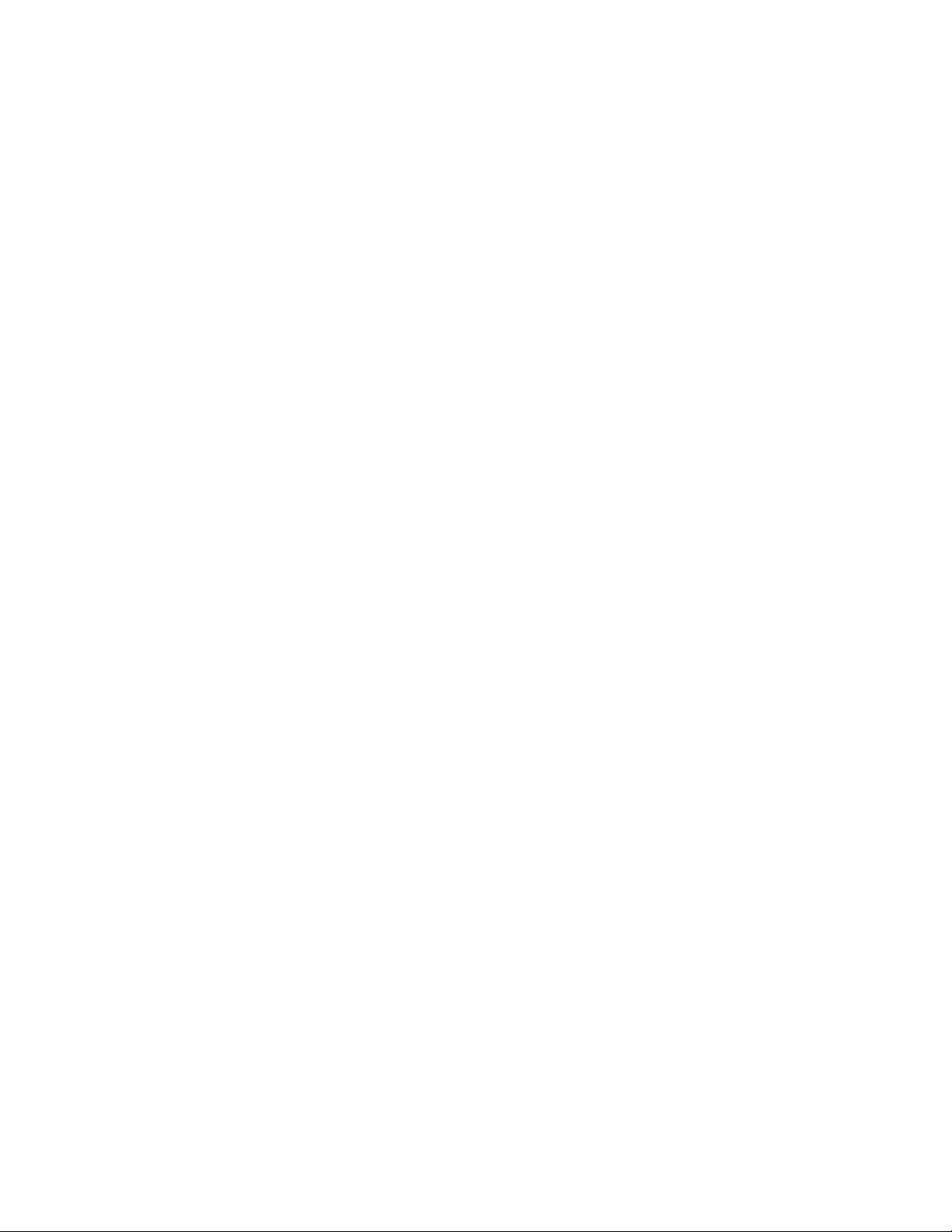
DocuColor 7002/8002
1-12 Benutzerhandbuch
Page 19
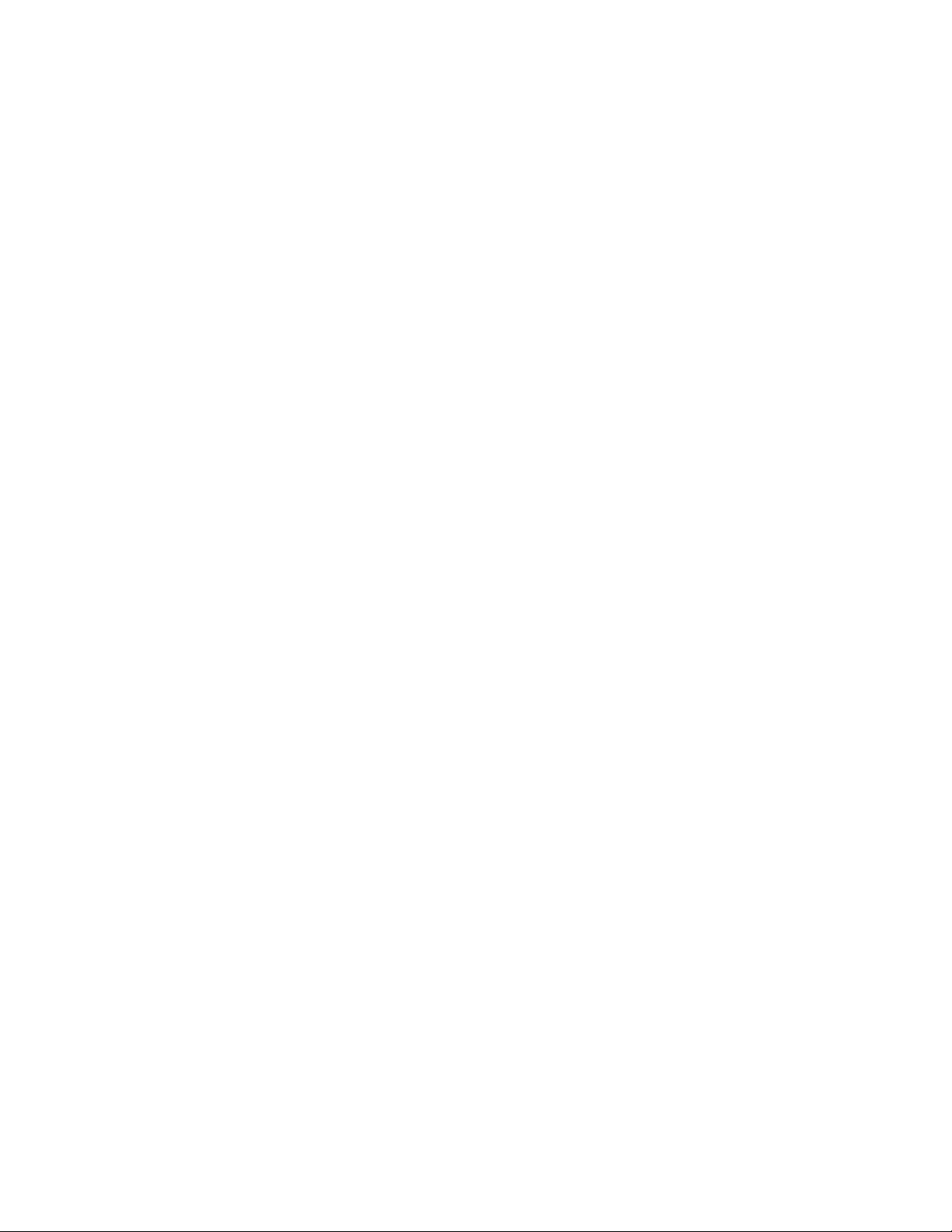
Hilfequellen
Gebührenfreie Telefonnummern
Die Kundendiensttelefonnummern lauten wie folgt:
USA: 1-800-821-2797 (Einschließlich TTY-Support)
Kanada: 1-800-939-3769
Der Xerox-Kundendienst kann auch über das Internet kontaktiert werden. Die Adresse ist:
www.xerox.com/eSupportCentre
2
Benutzerhandbuch 2-1
Page 20

Hilfequellen DocuColor 7002/8002
Seriennummer der Maschine
Die Seriennummer ist an zwei Stellen auffindbar:
1. Auf Gerätestatus auf dem Steuerpult drücken und dann das Register Gerätedetails
auswählen oder
2. Die vorderen Türen öffnen und die Seriennummer auf dem Rahmen suchen.
2-2 Benutzerhandbuch
Page 21
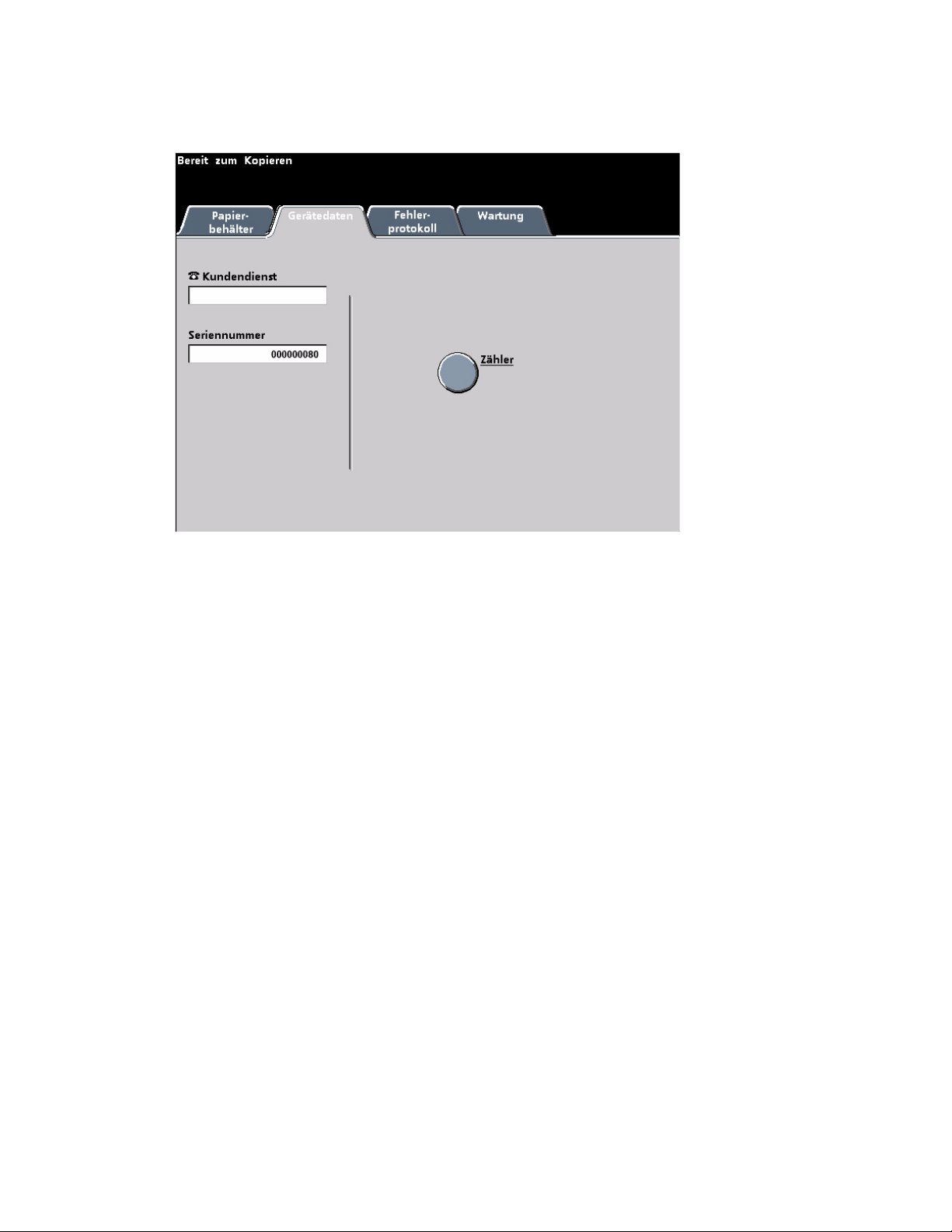
DocuColor 7002/8002 Hilfequellen
Gebührenzähler ablesen
1. Auf die Schaltfläche Gerätestatus auf dem Steuerpult drücken.
2. Das Register Gerätedetails auswählen.
3. Auf die Zähler-Taste drücken.
Benutzerhandbuch 2-3
Page 22

Hilfequellen DocuColor 7002/8002
Referenzdokumentation
Es stehen zusätzliche Referenzdokumente mit detaillierteren Informationen zur Verfügung.
Die folgende Liste enthält Titel, Beschreibung und Ort des jeweiligen Dokuments.
Vorlage Beschreibung Lage
Systemhandbuch Enthält detaillierte Beschreibungen der
Systemadministrator-Funktionen
Einstellung der
Glättestation
Handbuch für spezielle
Verbrauchsmaterialien
Kapitel 3 Papier einlegen Schnellanleitung zum Einlegen von
Corotron-Test Zur Feststellung von
Sicherheitshandbuch Alle mit dieser Maschine verbundenen
Einstellung zur Korrektur von Problemen
mit der Glättestation
Empfehlungen, Hinweise und Tipps für
spezielle Verbrauchsmaterialien
bezüglich der besten Druckverfahren.
Papier
Druckbildqualitätsproblemen
verwendetes Testmuster
Sicherheitsinformationen
Auf der
Kundendokumentations-CD
Auf der
Kundendokumentations-CD
Auf der
Kundendokumentations-CD
Auf der
Kundendokumentations-CD
Auf der
Kundendokumentations-CD
Auf der
Kundendokumentations-CD
2-4 Benutzerhandbuch
Page 23
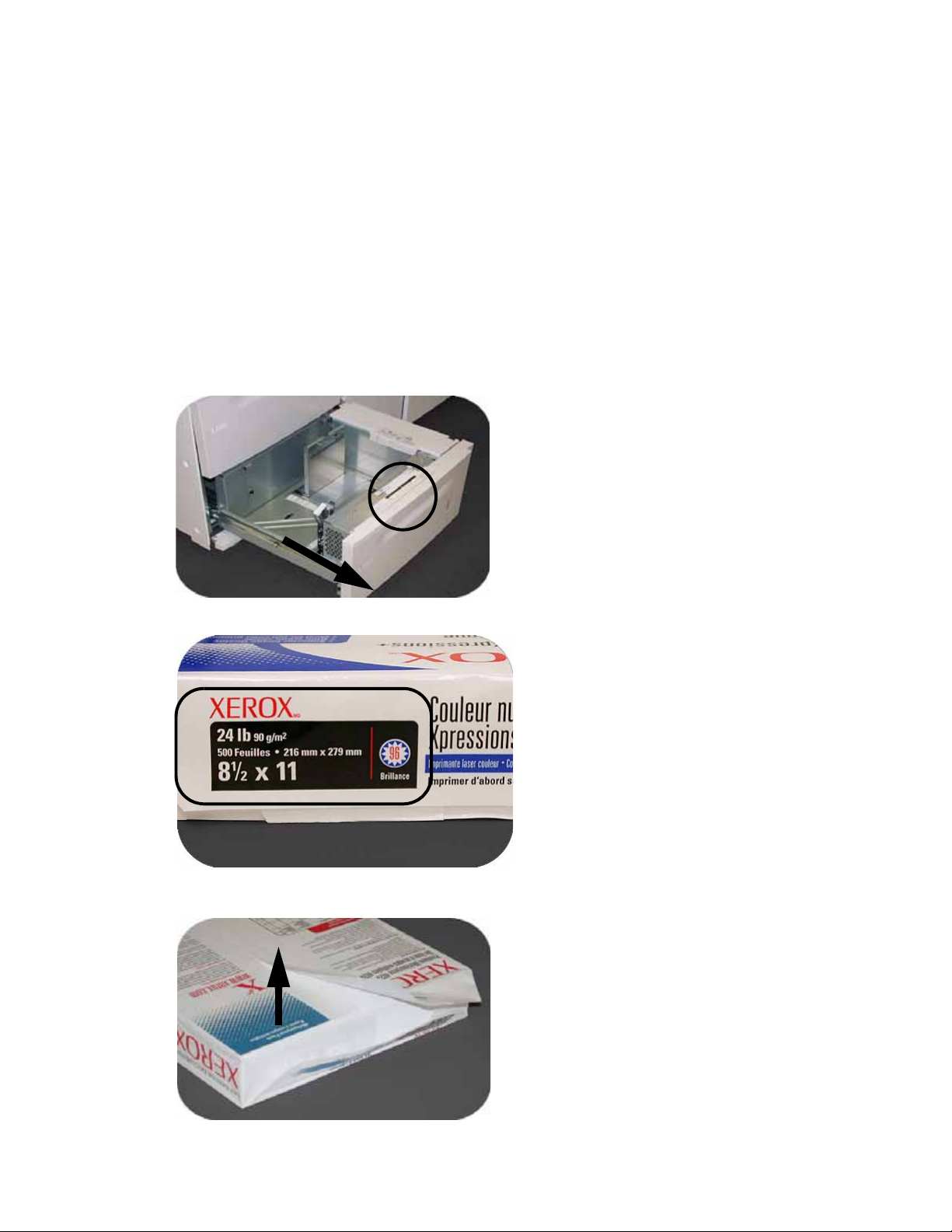
Papier einlegen
Papier einlegen (Behälter 1-4)
1. Den Hebel anheben und den Papierbehälter herausziehen.
2. Das entsprechende Druckmaterial für den Druckauftrag wählen.
3
3. Das Ries mit der Verpackungsnaht nach oben öffnen und
das Papier in den Behälter einlegen.
Benutzerhandbuch 3-1
Page 24

Papier einlegen DocuColor 7002/8002
4. Das Papier an der rechten vorderen Ecke des Behälters ausrichten.
5. Papier nur bis zur "Max"-Fülllinie einlegen.
6. Die grünen Hebel drücken und die Papierführungen
einwärts schieben, bis sie die Papierkanten berühren.
7. Zur Auswahl von Sonderformat oder Standard die
entsprechende Taste an der Behältervorderseite drücken.
Eine grüne Leuchte zeigt die Auswahl an.
3-2 Benutzerhandbuch
Page 25

DocuColor 7002/8002 Papier einlegen
Als Sonderformate gelten alle Formate, für die keine Papierführungseinstellung
innerhalb der Mindest- und Höchstformate der Behälter liegen: 182 x 320 mm
LSZ oder 182 x 488 mm SSZ
Sonderformat
Standard
8. Zur Auswahl von Klarsichtfolien oder des entsprechenden Papiergewichts
die Taste drücken. Eine grüne Leuchte zeigt die Auswahl an.
Klarsichtfolie
9. Zur Auswahl von Gestrichen oder Nicht gestrichen die entsprechende Taste drücken.
Eine grüne Leuchte zeigt die Auswahl an.
Gestrichen
Benutzerhandbuch 3-3
Nicht
gestrichen
Page 26

Papier einlegen DocuColor 7002/8002
10. Die Position der Behältergebläse dem Gewicht des Papiermaterials
im Behälter entsprechend einstellen.
11. Den Behälter in die Maschine zurückschieben, bis er einrastet.
Grundregeln für die Papierbehälter
Für ein optimales Ergebnis sind folgende Regeln zu beachten:
• Keine Ries Papier in den Behältern aufbewahren.
• Kein verknittertes, eingerissenes, gewelltes oder gefaltetes Papier verwenden.
• Kein Druckmaterial mit unterschiedlichen Gewichten oder Formaten in einen
Behälter einlegen.
3-4 Benutzerhandbuch
Page 27

Beheben von
4
Papierstaus
Papierstau beseitigen
Bei einem Papierstau wird der Druckvorgang auf der digitalen Presse angehalten und eine
Meldung wird auf der Benutzeroberfläche angezeigt. Alle angezeigten Anweisungen vollständig
und in der angegebenen Reihenfolge befolgen. Zusätzlich die Informationen zur
Fehlerbehebung in diesem Kapitel zu Rate ziehen.
Wenn während des Druckverfahrens die Spannungsversorgung unterbrochen wird, ist
vorgeschrieben, dass die Bereiche hinter der rechten und der linken Vordertür zuletzt
werden. Alle anderen Staubereiche müssen zuerst bereinigt werden.
Stau in den Papierbehältern
bereinigt
VORSICHT
Die Zufuhrköpfe und -walzen sind sehr empfindlich und können bei falschem Ausführen des
Verfahrens beschädigt werden.
VORSICHT
Falls beim Öffnen des Behälters Papier zu reißen scheint, den Behälter nicht weiter öffnen.
Die Tür zum Transportmodul bzw. zum Transportbereich des zweiten Zufuhrmoduls öffnen und
das gestaute Papier aus dem Transportmodul entfernen. Anschließend erneut versuchen, den
Behälter zu öffnen.
1. Den Behälter mit dem Stau öffnen.
2. Vorsichtig sämtliches gestautes Papier entfernen.
3. Mit Hilfe der Benutzeroberfläche feststellen, ob weitere Staus vorhanden sind und diese
entsprechend beseitigen.
Benutzerhandbuch 4-1
Page 28

Beheben von Papierstaus DocuColor 7002/8002
Oberer Transportbereich
In diesem Bereich kann es nur dann zu einem Stau kommen, wenn das Zweite Zufuhrmodul mit
Behältern 3 und 4 angeschlossen ist.
1. Den Behälter des Transportbereichs oberhalb Behälter 1 herausziehen.
2. Den Hebel nach oben bewegen.
3. Sämtliches gestautes Papier entfernen.
4. Den Behälter in die ursprüngliche Position zurückversetzen.
5. Die Anweisungen auf der Benutzeroberfläche befolgen, um Staus in anderen
Bereichen zu beseitigen oder den aktuellen Druckauftrag neu zu starten.
4-2 Benutzerhandbuch
Page 29

DocuColor 7002/8002 Beheben von Papierstaus
Transportmodul
Hinweis
Bei Bedarf das Videoprogramm auf
Die auf der Benutzeroberfläche angezeigten Bereiche des Transportmoduls öffnen. Vorsichtig
sämtliches gestautes Papier entfernen.
3a
der Kundendokumentations-CD ansehen.
7c
3b
7b
7a
1. Tür des Transportmoduls öffnen.
2. Die grünen Griffe (3a) fassen, zusammendrücken und nach rechts drehen.
3. Vorsichtig sämtliches gestautes Papier entfernen.
4. Die grünen Griffe (3a) wieder in ihre ursprüngliche Lage bringen.
5. Die grünen Griffe (3b) anheben.
6. Vorsichtig sämtliches gestautes Papier entfernen, und die Griffe (3b) wieder in ihre
ursprüngliche Lage bringen.
7. Den Anweisungen auf der Benutzeroberfläche folgen und, falls notwendig, die Griffe (7a)
anheben und sämtliches gestautes Papier entfernen. Die Griffe (7a) wieder in ihre
ursprüngliche Lage bringen.
8. Griffe 7b zusammendrücken und nach rechts unten bewegen. Vorsichtig sämtliches
gestautes Papier entfernen und die Griffe (7b) wieder in ihre ursprüngliche Lage bringen.
9. Griffe 7c zusammendrücken und nach links unten bewegen. Sämtliches gestautes Papier
entfernen. Die Griffe 7c wieder in die ursprüngliche Lage bringen.
10. Tür des Transportmoduls schließen.
11. Mittels der auf der Benutzeroberfläche angezeigten Anweisungen den Druck wieder
aufnehmen.
Benutzerhandbuch 4-3
Page 30

Beheben von Papierstaus DocuColor 7002/8002
Ausgangsmodul
Hinweis
Bei Bedarf das Videoprogramm auf
Die Anweisungen auf der Benutzeroberfläche zum Beheben von Staus
im Ausgangsmodul befolgen.
Mittels der auf der Benutzeroberfläche angezeigten Anweisungen den
Druck wieder aufnehmen.
8a
der Kundendokumentations-CD ansehen.
8f
8g
8e
8c
8d
8b
4-4 Benutzerhandbuch
Page 31

DocuColor 7002/8002 Beheben von Papierstaus
Staus hinter der rechten/linken Tür des Papierwegs
ACHTUNG
Staus im Fixiererbereich müssen mit gebührender Vorsicht behoben werden.
Der Fixierer ist extrem heiß und kann Verletzungen verursachen.
Hinweis
Bei Bedarf das Videoprogramm auf
Tipp
Immer die Anweisungen auf der Benutzeroberfläche zum Auffinden und
Beheben von Staus befolgen.
Hinweis
Es müssen zuerst alle anderen Staubereiche geräumt werden, bevor die beiden
Vordertüren des Druckers geöffnet und die Bereiche hinter diesen Türen geräumt werden.
1. Wenn über die Benutzeroberfläche dazu aufgefordert wird, die rechte und linke Tür öffnen.
2. Den Griff 4 fassen und in Pfeilrichtung drehen.
der Kundendokumentations-CD ansehen.
3. Den Papiertransport langsam bis zum Anschlag herausziehen.
4a
4b
4. Griff (4a) anheben und sorgfältig sämtliches gestautes Papier entfernen.
Sollte das Papier zerreißen, alle Papierfragmente entfernen. Den grünen
Griff (4b) drehen, um eingeklemmtes Papier zu lösen.
5. Den grünen Griff (4a) wieder in die ursprüngliche Lage bringen.
Benutzerhandbuch 4-5
Page 32

Beheben von Papierstaus DocuColor 7002/8002
6. Der Fixierbereich befindet sich auf der rechten Seite des Papiertransports.
Griff 4c auf der rechten Seite anheben und zum Öffnen anziehen.
4d
4e
4c
7. Griff (4d)
Knopf 4e in Pfeilrichtung drehen, um eingeklemmtes Papier zu lösen.
Gelegentlich verfängt sich ein Blatt Papier an der Heizwalze. (Die Heizwalze wird sichtbar,
wenn Griff 4d nach oben gestellt ist.) NICHT versuchen, das Blatt zu entfernen, da dabei
die Abstreiffinger beschädigt werden könnten. Den Kundendienst rufen, um das Papier zu
entfernen.
8. Den grünen Griff 4d wieder in seine ursprüngliche Lage bringen und Bereich 4c schließen.
Sicherstellen, dass die Griffe fest sitzen.
9. Griff 4 festhalten und den Papiertransport langsam bis zum Anschlag hineinschieben.
Sicherstellen, dass der grüne Griff wieder einrastet.
10. Rechte und linke Vordertür schließen.
11. Mittels der auf der Benutzeroberfläche angezeigten Anweisungen den Druck wieder
aufnehmen.
bis zum Anschlag anheben und sämtliches gestautes Papier entfernen.
4-6 Benutzerhandbuch
Page 33

DocuColor 7002/8002 Beheben von Papierstaus
6
5
Staubeseitigung bei 2-seitigem Drucken
Beim Drucken 2-seitiger Ausgaben informiert die Benutzeroberfläche über folgende möglichen
Staustellen.
1. Wenn über die Benutzeroberfläche dazu aufgefordert wird, die rechte und linke Tür öffnen.
2. Griffe 5 und 6 des horizontalen Transports anheben und evtl. gestautes Papier entfernen.
VORSICHT
Das Papier kann einreißen, wenn es nicht zurückgeschoben wird, bevor es unter der Kante des
Transports herausgezogen wird
3. Papier zurückschieben, bis die Kanten des Papiers sichtbar werden, dann das Papier
entfernen.
4. Griffe (5 und 6) wieder in die Ausgangsstellung bringen und den Bereich schließen.
5. Rechte und linke Vordertür schließen.
6. Mittels der auf der Benutzeroberfläche angezeigten Anweisungen den Druck wieder
aufnehmen.
.
Benutzerhandbuch 4-7
Page 34

Beheben von Papierstaus DocuColor 7002/8002
Hochleistungsstapler 80 (HCS80)
Papierstaus im Hochleistungsstapler werden durch eine Nachricht auf der Benutzerschnittstelle
des Druckers gemeldet. Die dort angezeigten Anweisungen befolgen. Die genaue Position des
Staus wird durch Blinken auf dem Steuerpult des Hochleistungsstaplers angezeigt.
Bypass-Bereich
Folgende Schritte ausführen, um einen HLS-Stau im Bypass-Transport zu beseitigen und den
Druck wieder aufzunehmen.
1. Das Druckmaterial aus der oberen Ausgabe nehmen.
2. Die Obere Abdeckung des HCS80 anheben.
3. Den oder die grünen Griffe anheben (siehe Anzeige auf der Benutzerschnittstelle) und das
Papier aus dem Bypass-Bereich entfernen. Papier nur aus den angezeigten Bereichen
entfernen.
4. Alle grünen Griffe schließen.
5. Die Obere Abdeckung des HCS80 schließen.
6. Bei einer Staumeldung im Drucker die Anweisungen auf der Benutzerschnittstelle befolgen.
Anweisungen hierzu sind im Abschnitt Staubeseitigung des Kapitels Problemlösung zu
finden.
7. Den Druck mittels der auf der Benutzerschnittstelle des Druckers angezeigten Anweisungen
wieder aufnehmen.
4-8 Benutzerhandbuch
Page 35

DocuColor 7002/8002 Beheben von Papierstaus
2
3
1
Hochleistungsstapler/Hefter (HLSH) und gemeinsamer Hefter/Stapler (GHS)
Papierstaus in den Endbearbeitungen werden durch eine Nachricht auf dem Touchscreen des
Druckers gemeldet. Der Bereich, in dem der Stau aufgetreten ist, wird auf dem Steuerpult der
Endbearbeitung angezeigt.
Folgende Schritte geben Auskunft zur Staubeseitigung.
1. Die Finisher-Vordertür öffnen. Staus können in drei möglichen Bereichen auftreten.
Handgriff 1 wird abwärts, Handgriff 2 nach rechts und Handgriff 3 wird aufwärts bewegt.
2. Nur die auf dem Touchscreen und dem Steuerpult des Finishers angezeigten Bereiche
bereinigen. Papier aus anderen Bereichen des Papierwegs darf nicht entfernt werden.
3. Griff in Ausgangsposition zurückbringen.
4. Die Finisher-Vordertür schließen.
5. Alle auf dem Touchscreen angezeigten Anweisungen ausführen, um den Druck wieder
aufzunehmen.
Benutzerhandbuch 4-9
Page 36

Beheben von Papierstaus DocuColor 7002/8002
4-10 Benutzerhandbuch
Page 37

Rollneigung des
5
Druckmaterials
einstellen
Rollneigung des Druckmaterials
Wenn das Papier Hitze ausgesetzt wird, verliert es Feuchtigkeit und wellt sich in Richtung der
Wärmequelle. Bei Aufträgen mit hoher Tonerdeckung nimmt die Rollneigung aufgrund des
plastifizierenden Effekts des Toners auf der Papieroberfläche zu. Das System versucht, diesem
Effekt mittels der Glättestation, einem mechanischen Gerät im Papierweg, entgegenzuwirken.
Die Rollneigung des Papiers wird unter Verwendung der folgenden Informationen automatisch
überwacht und korrigiert: Der an den verschiedenen Andruckhebeln der Glättestation
erforderliche Druck hängt von der Tonerdeckung der Seite, dem Papiergewicht, der
Papierbeschaffenheit (gestrichen oder ungestrichen), der Luftfeuchtigkeit und der
Tem pera tur ab.
Wenn die Wellung nicht akzeptabel ist, kann die Einstellung geändert werden.
Zur Änderung der Rollneigung muss der Extras-Modus aufgerufen werden.
Benutzerhandbuch 5-1
Page 38

Rollneigung des Druckmaterials einstellen DocuColor 7002/8002
Extras-Modus
1. Die Taste Zugriff auf dem Steuerpult drücken. Der Bildschirm Zugriffspasswort wird
eingeblendet.
2. Das Passwort über die Zahlentastatur eingeben.
3. Eingabe betätigen.
4. Zum Beginnen des Extras-Modus auf Extras-Übersicht drücken.
5. Auf das Register Gerätestandard 2 drücken und dann auf Einstellung für die
Glättestation drücken.
5-2 Benutzerhandbuch
Page 39

DocuColor 7002/8002 Rollneigung des Druckmaterials einstellen
6. Wenn der Bildschirm 'Einstellung für die Glättestation' eingeblendet wird, die Nummer
des verwendeten Papierbehälters, gestrichen oder nicht gestrichen und das Papiergewicht
eingeben.
7. Die Standardeinstellung für die Glättestation für das ausgewählte Papier wird angezeigt
(A-D). Auf dem Beispiel-Bildschirm ist Typ A ausgewählt.
8. Eine andere Einstellung (A-D) auswählen und den Auftrag erneut drucken lassen.
Es kann u. U. mehrere Versuche erfordern, bis die korrekte Einstellung gefunden wird.
Hinweis
Wenn keine akzeptable Einstellung gefunden werden kann, die die Rollneigung minimiert,
wird das Dokument DocuColor 7002/8002 Einstellung der Glättestation
empfohlen.
Benutzerhandbuch 5-3
Page 40

Rollneigung des Druckmaterials einstellen DocuColor 7002/8002
5-4 Benutzerhandbuch
Page 41

Registerblätter bedrucken
Register
Registerblätter können als Sondermaterial in allen Behältern verwendet werden.
6
1. Registerblattmaterial im Format 228 x 279 mm so in den Behälter legen,
dass die Register mit der kurzen Kante in der Führungskantenposition liegen.
Hinweis
Bei eine Stau ist kein Wiederherstellungsverfahren verfügbar. Die Wiederherstellung
muss von Hand durchgeführt werden.
2. Die Taste für das Gewicht des betreffenden Bedruckstoffs drücken. Eine grüne
Leuchte zeigt die Auswahl an.
Benutzerhandbuch 6-1
Page 42

Registerblätter bedrucken DocuColor 7002/8002
Standard
Sonderformat
Gestrichen
Nicht gestrichen
3. Zur Auswahl von Sonderformat oder Standard die entsprechende Taste an der
Behältervorderseite drücken. Eine grüne Leuchte zeigt die Auswahl an.
4. Zur Auswahl von Gestrichen oder Nicht gestrichen die entsprechende Taste drücken.
Eine grüne Leuchte zeigt die Auswahl an.
5. Extras-Modus beginnen: Die Taste Zugriff auf dem Steuerpult drücken.
Der Bildschirm Zugriffspasswort wird eingeblendet.
6-2 Benutzerhandbuch
Page 43

DocuColor 7002/8002 Registerblätter bedrucken
6. Das Passwort über die Zahlentastatur eingeben.
7. Eingabe betätigen.
8. Zum Beginnen des Extras-Modus auf Extras-Übersicht drücken.
9. Auf die Taste Sonderformate drücken.
Benutzerhandbuch 6-3
Page 44

Registerblätter bedrucken DocuColor 7002/8002
10. Den entsprechenden Papierbehälter auswählen und mittels der Aufwärts- und
Abwärtspfeiltasten '11' in das X-Achsen-Feld und '9' in das Y-Achsen-Feld eingeben.
11. Den Registerauftrag drucken.
6-4 Benutzerhandbuch
Page 45

Produktivitätseinstellung
7
Übersicht
Die Produktivität des Gerätes steht mit der Materialausgabegeschwindigkeit in Verbindung,
gemessen in Seiten/Minute (S/Min). Die kontinuierliche Geschwindigkeit hängt vom
Materialformat und -gewicht sowie von der Fixierertemperatur ab. Diese Funktion erlaubt die
Optimierung der Durchsatzgeschwindigkeit für die am häufigsten verwendete Materialart.
Optionen für Produktivitätseinstellungen werden in der Abbildung illustriert:
• Einzelpapiergewicht:
Mit dieser Einstellung wird die Ausgabegeschwindigkeit für dünne oder dicke Materialien,
gemäß des für den Behälter eingestellten Gewichtsbereichs optimiert.
Vermischte Papiergewichte:
• G
Mit dieser Einstellung wird die Durchsatzgeschwindigkeit von Aufträgen mit gemischten
Papiersorten aus verschiedenen Behältern optimiert.
• Alle Gewichte - Nenndr
Mit dieser Einstellung werden alle Aufträge ungeachtet des Papiergewichts in der
Nenndruckgeschwindigkeit ausgeführt. Der Glanzgrad kann auf schwereren Materialien
niedriger erscheinen. Wenn ein höherer Glanz erforderlich ist, den Auftrag mit der
Einstellung Einzel-Papiergewicht durchführen.
Benutzerhandbuch 7-1
ehzahl:
Page 46

Produktivitätseinstellung DocuColor 7002/8002
Die Produktivitätseinstellung ändern
1. Extras-Modus beginnen: Die Taste Zugriff auf dem Steuerpult drücken. Der Bildschirm
Zugriffspasswort wird eingeblendet.
2. Das Passwort über die Zahlentastatur eingeben.
3. Eingabe betätigen.
4. Zum Beginnen des Extras-Modus auf Extras-Übersicht drücken.
5. Produktivitätseinstellung ändern antippen.
7-2 Benutzerhandbuch
Page 47

DocuColor 7002/8002 Produktivitätseinstellung
6. Die gewünschte Produktivitätseinstellung auswählen.
7. Schließen wählen.
Alle Aufträge werden mit der ausgewählten Produktivitätseinstellung ausgeführt,
bis diese im Extras-Modus geändert wird.
Benutzerhandbuch 7-3
Page 48

Produktivitätseinstellung DocuColor 7002/8002
7-4 Benutzerhandbuch
Page 49

Optionales Zubehör
Behälter 3
Behälter 4
In diesem Modul enthaltenes Zubehör:
• Behälter 3 und 4
• Hochleistungsstapler 80 (HCS80)
• Hochleistungsstapler/Hefter 80 (HCSS80)/gemeinsamer Hefter/Stapler (GHS)
8
Behälter 3 und 4 (Zweites Zufuhrmodul)
Das zweite Zufuhrmodul (ZZM) ist wahlweise verfügbar und enthält Behälter 3 und 4. Dieses
Zufuhrmodul kann genau wie das erste Zufuhrmodul (EZM, Behälter 1 und 2) bestückt werden.
Technische Daten und Betrieb sind identisch mit dem ersten Zufuhrmodul. (Behälter 1 und 2).
Benutzerhandbuch 8-1
Page 50

Optionales Zubehör DocuColor 7002/8002
Bypass
Steuerpult
Oberes Fach
Staplerbehälter/Wagen
Hochleistungsstapler 80 (HCS80)
Der Hochleistungsstapler ist ein optionales Gerät für die Endbearbeitung, mit dem die Ausgabe
versetzt und gestapelt in einen Stapelwagen ausgegeben werden kann. Der HCS80 wird am
rechten Ende des Geräts angeschlossen und ersetzt somit das Versatzausgabefach.
Oberes Fach
Druckseiten werden an das obere Ausgabefach geleitet, wenn:
• die Seiten nach einem Papierstau ausgestoßen werden.
• die Testsatz-Taste betätigt wird.
• dieses Fach für die Ausgabe gewählt wird.
• Etiketten müssen an das obere Ausgabefach gesendet werden.
Staplerbehälter/Wagen
Sortierte Sätze werden zum Stapelfach auf einem Staplerrollwagen transportiert.
Bypass
Der Bypass (nur erforderlich, wenn ein zweites Stapelgerät installiert ist) befördert sortierte
Sätze durch den HCS80 zu einem angeschlossenen Endbearbeitngsgerät oder zu einem
zweiten HCS80.
Bei einer Systemkonfiguration mit zwei Stapelmodulen verfügt der zweite Stapler nicht
über einen Bypass.
8-2 Benutzerhandbuch
Page 51

DocuColor 7002/8002 Optionales Zubehör
1
10
2
3
4
5
6
7
8
9
Komponenten
1 Bereit-Leuchte
Die Bereitschaftsanzeige blinkt während der Initialisierung. Im Bereitschafts- oder
Betriebsmodus des HCS80 leuchtet die Anzeige ständig.
2 Testsatztaste
Diese Taste betätigen, um den nächsten sortierten Satz als Testsatz an die obere
Ausgabe zu senden.
3 Entladen-Taste
Die Taste einmal betätigen, um den Stapelaufzug abzusenken und die Vordertür zu öffnen.
4 Entladeleuchte
Leuchtet, wenn der Aufzug die untere Position erreicht hat und die Vordertür geöffnet
werden kann.
5 Warten-Leuchte
Blinkt, wenn der Stapelwagen gehoben oder abgesenkt wird.
6 Fehlercode-Anzeige
Tritt ein Fehler im HCS80 auf, wird hier der Fehlercode angezeigt. Siehe dazu die
Fehlercode-Tabelle des HCS80 im Bereich Problemlösung dieses Kapitels.
7 Staubereich des oberen Ausgabefachs
Blinkt bei Papierstaus.
8 Staubereich des Bypass
Blinkt bei Papierstaus.
9 Staubereich des Stapelfachs
Blinkt bei Papierstaus und wenn die Tür geöffnet ist.
10 Tastenfeld
Benutzerhandbuch 8-3
Page 52

Optionales Zubehör DocuColor 7002/8002
HCS80 Kühllüfter
Der HCS80 ist mit einem Kühllüfter ausgestattet, der nach Bedarf ein- und ausgeschaltet
werden kann. Der Kühllüfter ist hinter der Vordertür montiert:
Den Kühllüfter nur bei Einsatz von Papier mit einem Gewicht von mindestens
120 g/m² einschalten.
Nach Abschluss des Auftrags und bei Einsatz von Papier mit einem Gewicht unter
120 g/m² nicht vergessen, den Kühllüfter wieder auszuschalten.
Leeren des HCS80-Stapelwagens
Folgendes Verfahren anwenden, wenn der Hochleistungsstapler voll ist oder der
abgeschlossene Auftrag entnommen werden soll.
1. Die Taste Entladen auf dem Steuerpult des Staplers betätigen. Die Warten-Anzeige
leuchtet auf, bis das Stapelfach die Entladungsposition erreicht hat.
8-4 Benutzerhandbuch
Page 53

DocuColor 7002/8002 Optionales Zubehör
2. Sobald die Entladen-Anzeige aufleuchtet, kann der Stapelwagen geöffnet werden.
3. Den Sicherungshebel auf den Papierstapel legen.
4. Den Stapelwagen gerade herausziehen. Den Sicherungshebel entfernen.
5. Das Druckmaterial aus dem Stapelwagen heben.
6. Den entleerten Stapelwagen anschließend wieder in den HCS80 schieben.
7. Den Sicherungshebel innerhalb des HCS80 so positionieren, dass dieser fest sitzt.
8. Die Tür schließen. Das Stapelfach wird in die Betriebsstellung gehoben.
Benutzerhandbuch 8-5
Page 54

Optionales Zubehör DocuColor 7002/8002
Oberes Fach
Stapler-/Hefterfach für
versetzte Ausgabe
Steuerpult
HCSS80/CSS
HCSS80 und CSS sind wahlweise Endbearbeitungsgeräte (auch Finisher genannt), mit dem die
Ausgabe versetzt gestapelt, sowie einzeln oder doppelt geheftet ausgegeben werden kann.
Der Stapler/Hefter wird am rechten Ende des Geräts angeschlossen und ersetzt somit das
Versatzausgabefach. Die Finisher ist außerdem mit einem Versatz-Modus ausgestattet,
der die über das Stapelfach ausgegebenen Sätze trennt. Die Finisher können die Ausgabe auch
(ungeheftet) an das Obere Ausgabefach weiterleiten.
Kennzeichnung der Komponenten
8-6 Benutzerhandbuch
Page 55

DocuColor 7002/8002 Optionales Zubehör
1
2
3
4
5
Steuerpult
Oberes Fach
Hefterpatrone
Stapler-/Hefterfach für versetzte Ausgabe
HCSS80/CSS-Steuerpult
1 Bereitschaftsanzeige
Die Bereitschaftsanzeige blinkt, wenn der Drucker initialisiert wird.
Im Bereitschafts- oder Betriebsmodus leuchtet die Anzeige ständig.
2 Heftungsanzeige
Die Heftungsanzeige blinkt, wenn Heftklammern nachgefüllt werden müssen.
Wenn der Hefter leer ist, leuchtet die Anzeige durchgehend.
3 Tastenfeld
Das Tastenfeld, die C-Taste eingeschlossen, wird nur von einem
Xerox Kundendiensttechniker verwendet.
4 Meldungsanzeige
Zeigt Fehlercodes an.
5 Stauanzeige
Der Bereich innerhalb des HCSS80, in dem sich der Stau befindet, leuchtet auf.
HCSS80/CSS-Papierweg
Je nach Auswahl wird das Material in das HLS/H über das Obere Fach
oder das Stapel-/Hefterfach für versetzte Ausgabe geleitet.
Die Hefterpatrone ist ein Austauschmodul.
Benutzerhandbuch 8-7
Page 56

Optionales Zubehör DocuColor 7002/8002
HCS80/CSS - Betrieb
Wichtige Tipps:
• Aufträge mit vermischten Formaten können im Finisher nicht geheftet werden.
• Die Stapel können schief sein, wenn Aufträge mit vermischten Formaten
• Im Staufall nur die auf dem Steuerpult des Finishers angezeigten Bereiche bereinigen.
Papier aus anderen Bereichen des Papierwegs darf nicht entfernt werden.
gestapelt werden.
Hinweise zur Heftung für die HCS80/CSS
Es stehen 3 Heftungsoptionen zur Verfügung:
• Einzelheftung Position 1: Der Stapler/Hefter versieht alle SSZ- und LSZ-Sätze mit einer
Klammer in der linken oberen Ecke.
• Einzelheftung Position 2: Der Stapler/Hefter versieht nur die SSZ -Sätze
Klammer in der linken unteren Ecke.
• Doppelheftung: Der Stapler/Hefter versieht Sätze mit jeweils einer Klammer in der oberen
und unteren Seitenmitte.
mit einer
HCS80/CSS-Finisher entladen
Der HCSS80 muss entladen werden, wenn 50 Sätze von jeweils bis zu 4 Blättern und leichtem
Papier ausgegeben wurden oder wenn die Rollneigung der bereits aus dem HLS/H
ausgegebenen Sätze die Ausgabe weiterer Sätze erschwert.
Ein volles Stapelfach wird durch den Fehlercode 112-550 auf dem Display des Finishers
angezeigt. Auf dem Touchscreen des Druckers wird die folgende Nachricht angezeigt:
"Den Hauptbehälter des Finishers leeren".
Der Finisher sendet auch nach dem Aufleuchten dieser Nachricht weiter Material an das
Stapelfach, dabei kann es jedoch zu Stapelproblemen kommen. Es wird empfohlen,
das Fach nach der Ausgabe von 2000 Blättern zu leeren.
8-8 Benutzerhandbuch
Page 57

DocuColor 7002/8002 Optionales Zubehör
Heftklammern in die HCS80/CSS laden
1. Die Vordertür öffnen.
2. Den gelben Hebel mit der linken Hand nach unten drücken.
3. Mit der rechten Hand den grauen Griff des Magazins fassen und bis zum Anschlag zum
Körper hin ziehen. Nun den gelben Hebel freigeben, so dass die Einheit einrastet.
4. Das gelbe Heftklammermagazin auf sich zu herausziehen.
Die gesamte Einheit bewegt nach vorne, kann nur das
Heftklammermagazin voll herausgezogen werden.
Benutzerhandbuch 8-9
Page 58

Optionales Zubehör DocuColor 7002/8002
5. Ein neues Magazin einsetzen und einschieben, bis es einklickt.
6. Das Magazin in den Hefter einschieben.
7. Den gelben Hebel nach unten drücken. Das Heftklammermagazin
wird automatisch in die Ausgangsposition geschoben.
8-10 Benutzerhandbuch
Page 59

DocuColor 7002/8002 Optionales Zubehör
Stapler/Hefter abdocken
1. Die Vordertür des Staplers/Hefters öffnen.
2. Den Hebel herausziehen und während des Abschiebens des Staplers/Hefters
(etwa 25 mm weit) vom Drucker festhalten. Den Hebel loslassen und den
Stapler/Hefter soweit wie nötig herausfahren.
Benutzerhandbuch 8-11
Page 60

Optionales Zubehör DocuColor 7002/8002
8-12 Benutzerhandbuch
Page 61

Wartung und Pflege
9
Drucker reinigen
Hinweis
Bei Bedarf das Videoprogramm auf
VORSICHT
• KEINE anderen Reinigungs- oder Lösungsmittel verwenden. Diese können die Gehäusefarbe
beschädigen und zum Abblättern der Farbe führen.
• KEINE Flüssigkeiten direkt in einen der Behälter sprühen oder gießen. Die Flüssigkeit immer
erst auf ein Tuch auftragen.
Zum Säubern des Druckergehäuses ein Papierhandtuch oder ein sauberes weiches Tuch mit
einem Glasreiniger ohne Scheuerpulver oder Wasser verwenden.
der Kundendokumentations-CD ansehen.
UI-Touchscreen reinigen
1. Der UI-Touchscreen ist täglich während des Startvorgangs zu reinigen.
2. Staub und Fingerabdrücke mit einem sauberen, fusselfreien Tuch vom Bildschirm wischen.
VORSICHT
Um eine Beschädigung des Touchscreens zu vermeiden,
kein Wasser oder Reinigungsmittel verwenden.
Benutzerhandbuch 9-1
Page 62

Wartung und Pflege DocuColor 7002/8002
Reinigung der Ladekorotrone
Hinweis
Bei Bedarf das Videoprogramm auf
Die Ladekorotrone müssen täglich und nach jeweils 5000 Ausdrucken gereinigt werden.
1. Die Vordertüren öffnen und den Reinigungsstab jedes Ladekorotrons langsam und
vollständig herausziehen und wieder hineinschieben.
der Kundendokumentations-CD ansehen.
Wenn der Reinigungsstab nicht ordnungsgemäß eingeschoben wird, wird eine entsprechende
Meldung auf dem Bildschirm eingeblendet. Das entsprechende Korotron ordnungsgemäß
einschieben.
VORSICHT
Treten während der Reinigung des Kissens bzw. der Positionierung des Reinigungsstabs
Probleme auf, oder wenn die oben erwähnte Meldung ständig eingeblendet wird,
den Xerox-Kundendienst verständigen.
2. Nach dem Reinigen der Ladekorotrone die Anweisungen auf der Benutzeroberfläche
zum Aufzeichnen des Verfahrens befolgen.
9-2 Benutzerhandbuch
Page 63

DocuColor 7002/8002 Wartung und Pflege
3. Wenn alle Reinigungsstäbe ordnungsgemäß bis zum Anschlag in die Ladekorotron-Einheit
eingeschoben sind, wird die folgende Meldung auf der Benutzeroberfläche angezeigt:
Vordertüren schließen.
4. Wenn alle Ladekorotrone gereinigt und die Vordertüren geschlossen sind, wird der
Bildschirm 'Ladekorotron-Wartung' angezeigt. Ein oder mehrere Ladekorotrone durch
Auswahl der jeweiligen Schaltfläche (Cyan, Magenta, Gelb oder Schwarz) auswählen.
Benutzerhandbuch 9-3
Page 64

Wartung und Pflege DocuColor 7002/8002
5. Die Reinigungstaste wählen:
6. Ja antippen.
Hinweis
Nach dem Einstellen des Zählers eines bestimmten Korotrons kann dieses
Korotron nicht mehr gewählt werden.
7. Mit der Schaltfläche Schließen das Reinigungsverfahren beenden.
9-4 Benutzerhandbuch
Page 65

DocuColor 7002/8002 Wartung und Pflege
Transport- und Fixierbereiche reinigen
Hinweis
Bei Bedarf das Videoprogramm auf
ACHTUNG
Wenn der Drucker eingeschaltet und der Fixierer heiß ist, den Drucker ausschalten und den
Fixerierer 15 Minuten lang abkühlen lassen.
1. Die Vordertüren öffnen und den Papier-Transportbehälter an Griff Nr. 4 herausziehen.
der Kundendokumentations-CD ansehen.
2. Den Einfüllbereich mit einem fusselfreien Tuch (im Lieferumfang des Druckers,
Xerox Teilnummer: 19K03610) reinigen.
3. Die horizontalen Transporte und ihre Umgebung mit einem fusselfreien Tuch
(im Lieferumfang des Druckers, Xerox Teilnummer: 19K03610) reinigen.
Benutzerhandbuch 9-5
Page 66

Wartung und Pflege DocuColor 7002/8002
Hinweis
Die Transportriemen beim Abwischen von links nach rechts drehen. Dazu muss das Tuch
verwendet werden, da die bloßen Hände Fettspuren oder Verunreinigungen hinterlassen
und zu Staus führen können.
4. Die Sensoren mit einem fusselfreien Tuch (im Lieferumfang des Druckers,
Xerox Teilnummer: 19K03610) reinigen.
5. Den Papier-Transportbehälter schließen.
Verbrauchsmaterialien auswechseln
Meldungen auf dem UI-Touchscreen weisen darauf hin, wenn ein Verbrauchsmaterial fast
verbraucht bzw. abgelaufen ist oder wenn es ausgewechselt werden muss. Eine weitere
Nachricht wird angezeigt, wenn Verbrauchsmaterial ausgewechselt werden muss.
Nach Anzeige der zweiten Meldung kann der Drucker erst nach dem Auswechseln der
entsprechenden Komponente wieder benutzt werden.
Hinweis
Bei Bedarf das Videoprogramm auf
Tonerbehälter auswechseln
Wenn die Meldung "Tonerbehälter wechseln" auf der Benutzeroberfläche angezeigt wird,
muss der Tonerbehälter ausgetauscht werden.
1. Ein Tuch unter dem Tonerbereich auf dem Boden ausbreiten und die Tür zum
Tonerbereich öffnen.
2. Den Tonerbehälter in die Stellung "Entriegeln" drehen.
der Kundendokumentations-CD ansehen.
9-6 Benutzerhandbuch
Page 67

DocuColor 7002/8002 Wartung und Pflege
3. Den leeren Behälter herausnehmen und entsorgen.
Hinweis
Vor dem Installieren eines neuen Behälters diesen kräftig schütteln, um sicherzustellen,
dass der Toner nicht verdichtet ist.
4. Zum Einlegen den neuen Behälter mit dem Pfeil nach oben in das Fach einsetzen und bis
zum Anschlag hineinschieben.
5. Den Behälter zum Etikett "Sperren" drehen.
Benutzerhandbuch 9-7
Page 68

Wartung und Pflege DocuColor 7002/8002
Fixieröl nachfüllen
Fixieröl hinzufügen, wenn die Meldung "Fixieröl hinzufügen" angezeigt wird.
Hinweis
Bei Bedarf das Videoprogramm auf
1. Die rechte Vordertür öffnen und ein Tuch auf dem Boden unter dem
Fixierbereich ausbreiten.
2. Die Behälterkappe öffnen.
der Kundendokumentations-CD ansehen.
3. Den Einfüllstutzen auf die Ölflasche setzen, und Öl in den Behälter füllen.
4. Die MAX-Füllhöhe nicht überschreiten.
5. Die Behälterkappe wieder aufsetzen und die rechte Vordertür schließen.
9-8 Benutzerhandbuch
Page 69

DocuColor 7002/8002 Wartung und Pflege
Tonersammelbehälter auswechseln
Den Sammelbehälter auswechseln, wenn die Meldung "Sammelbehälter wechseln"
angezeigt wird.
Hinweis
Bei Bedarf das Videoprogramm auf
Der Sammelbehälter befindet sich in einem Fach am hinteren unteren
Ende des Ausgangsmoduls.
1. Die Tür zum Sammelbehälter öffnen, und den Behälter herausziehen.
der Kundendokumentations-CD ansehen.
2. Die Kappe (an der Behälterseite) auf den Behälter aufsetzen und diesen
den regionalen Bestimmungen entsprechend entsorgen.
3. Den neuen Behälter einsetzen und die Tür schließen
Ladekorotron ersetzen
Wann müssen diese Einheiten ersetzt werden?
Für fast alle Verbrauchsmaterialien der digitalen Presse wird auf dem UI-Touchscreen eine
Nachricht eingeblendet, wenn diese ausgewechselt werden müssen. Das ist bei den
Ladekorotron-Einheiten nicht der Fall. Eine Ladekorotron-Einheit muss nur dann ersetzt werden,
wenn Bildqualitätsprobleme wie Streifenbildung oder sogenannte Regenbogenstreifen
auftreten. Wird im Register Wartung ein gelbes Dreieck oder ein roter Kreis eingeblendet, dann
bedeutet dies, dass die vorgesehene Druckmenge für ein Ladekorotron erreicht wurde. Diese
Symbole können vorerst ignoriert werden. Ein Ladekorotron muss erst dann ersetzt werden,
wenn die Druckqualität durch Streifenbildung gemindert wird.
Benutzerhandbuch 9-9
Page 70

Wartung und Pflege DocuColor 7002/8002
Schwarze Streifen
Cyan Streifen
Magenta Streifen
Gelbe Streifen
Welches Ladekorotron muss ersetzt werden?
Wenn farbige Streifen und Linien auf der Druckausgabe erscheinen, muss u. U. ein Ladekorotron
ersetzt werden. Um festzustellen, welches Ladekorotron ersetzt werden muss, die Datei Corotron
Te s t. p d f auf der Begleitmaterial-CD suchen und ausdrucken. Der erstellte Testdruck weist durch
Streifenbildung in einem Farbbalken darauf hin, welches Ladekorotron ersetzt werden muss.
Tritt die Streifenbildung in mehreren Farbbalken auf, dann müssen alle so identifizierten
Ladekorotron-Einheiten ausgetauscht werden.
Beispiele für Farbstreifen
Die folgenden Testdrucke zeigen, welches Ladekorotron ersetzt werden muss. Das ersatzreife
Ladekorotron zeigt eine Streifenbildung im Farbbalken der jeweiligen Farbe sowie im
Dreifarbenbalken an. Der Dreifarbenbalken (CMY) wird angezeigt, um die Streifenbildung in der
ersatzreifen Farbe besser ausmachen zu können.
9-10 Benutzerhandbuch
Page 71

DocuColor 7002/8002 Wartung und Pflege
Austausch eines Ladekorotrons
Hinweis
Bei Bedarf das Videoprogramm auf
1. Die Vordertüren öffnen.
2. Den Griff des jeweiligen Ladekorotrons zusammendrücken und langsam das Korotron
vollständig aus dem Gerät herausziehen.
der Kundendokumentations-CD ansehen.
3. Den regionalen Bestimmungen entsprechend entsorgen.
4. Die Plastikschiene auf dem neuen Korotron auf die Führungsstifte im Rahmen schieben.
5. Das Korotron in das Gerät schieben, bis der Griff einrastet. Die Plastikschiene entfernen und
die Türen schließen.
Hinweis
Den Zähler auf der Benutzeroberfläche NICHT zurücksetzen.
Benutzerhandbuch 9-11
Page 72

Wartung und Pflege DocuColor 7002/8002
Ölerfilz ersetzen
Hinweis
Bei Bedarf das Videoprogramm auf
Für den Ölerfilz gibt es zwei Meldungen:
• Filz ist fast leer (Gerät kann weiter verwendet werden)
• Filz ist leer (muss ersetzt werden)
ACHTUNG
Der Fixierbereich kann heiß sein: Beim Ersetzen des Filzes sehr vorsichtig vorgehen..
1. Die Vordertüren öffnen und den Papier-Transportbehälter an Griff Nr. 4 herausziehen.
der Kundendokumentations-CD ansehen.
2. Den Fixiergriff 4c aufziehen und Griff 4d anheben.
4d
4c
3. Die beiden gelben Hebel nach unten drehen.
9-12 Benutzerhandbuch
Page 73

DocuColor 7002/8002 Wartung und Pflege
4. Den Fixierfilz senken und herausziehen. Den Filz den regionalen Bestimmungen
entsprechend entsorgen.
5. Die gelben Vorsprünge auf den Seiten des Fixierfilzes mit der gelben Markierung auf jeder
Schiene ausrichten und den Filz bis zum Ende in den Fixierer schieben.
6. Den Filz anheben, bis er einrastet, und die gelben Hebel nach oben drehen,
um den Filz zu verriegeln.
7. Griff 4d senken und das Fixier-Ausgangsmodul (Griff 4c) schließen.
8. Den Papiertransportbehälter und die Vordertüren schließen.
Benutzerhandbuch 9-13
Page 74

Wartung und Pflege DocuColor 7002/8002
Verbrauchsmaterial
Die folgenden Artikel sind Verbrauchsmaterialien der DocuColor 7002/8002 und im
Lieferumfang enthalten. Grundsätzlich sollte jeweils eine Einheit bereit gehalten werden, um
Ausfallzeiten zu verkürzen, wenn ein Artikel ausgewechselt werden muss.
Bestell-Nr.
Artikel
Östliche
Hemisphäre
Toner (Schwarz) 6R1435 6R1431 1 30 000
Toner (Cyan) 6R1436 6R1432 1 50 000
Toner (Magenta) 6R1437 6R1433 1 50 000
Toner (Gelb) 6R1438 6R1434 1 50 000
Entwickler (Schwarz) 5R737 5R737 1 100 000
Entwickler (Cyan) 5R738 5R738 1 100 000
Entwickler (Magenta) 5R739 5R739 1 100 000
Entwickler (Gelb) 5R740 5R740 1 100 000
Fixieröl 8R13031 8R13031 1 200 000
*Tonersammelbehälter 8R12662 8R12662 1 50 000
*Ladekorotron-Einheit 13R596 13R596
*Ölerfilz-Kit 8R12966 8R12966
Papier Colotech+ Xerox Digital
Bestell-Nr.
Westliche
Hemisphäre
Color
Xpressions+
Anzahl im
Lieferumfang/
Nachbestellmenge
2 Ries
Ungefähre
Druckleistung in
Seiten/Karton
(Vollfarbdrucke*)
9-14 Benutzerhandbuch
Page 75

Grundlegende
10
Fehlerbehebung
Tritt ein Problem auf der digitalen Presse oder am wahlweisen Zubehör auf, wird über die
Benutzeroberfläche eine Meldung mit Anweisungen zur Fehlerbehebung angezeigt.
Ausführliche Informationen zur Fehlerbehebung werden im Folgenden gegeben.
Digitaldrucksystem-Fehlerbehebung
Wird die Stromzufuhr zur digitalen Presse unterbrochen und das Register Gerätedaten kann
nicht zur Ansicht der Seriennummer aufgerufen werden, die beiden Hauptvordertüren des
Druckers öffnen. In der Mitte des unteren Rahmens befindet sich ein Aufkleber mit der
Seriennummer.
Auf den folgenden Seiten werden mögliche Probleme der digitalen Presse und Anleitungen zu
deren Behebung aufgeführt. Bleibt das Problem auch nach Ausführung aller beschriebenen
Abhilfemaßnahmen bestehen, den Xerox-Kundendienst anrufen.
Hinweis
Zeigt der Farb-Server eine Fehlerbedingung des Druckers an und erscheint über die
Benutzerschnittstelle nicht unmittelbar eine Meldung, die Taste Gerätestatus und danach
„Fehlerprotokoll“ berühren, um die Fehleraufzeichnungen einzusehen.
Benutzerhandbuch 10-1
Page 76

Grundlegende Fehlerbehebung DocuColor 7002/8002
Problem Lösungsvorschläge
Der Drucker kann nicht
eingeschaltet werden.
Drucke werden nicht auf
dem gewünschten
Papierformat ausgegeben.
Papier wird falsch
eingezogen oder knittert
häufig.
Hinweis
Einen Schritt nach dem
anderen ausführen.
Wenn das Problem
weiterhin besteht, den
nächsten Schritt auf der
Liste ausführen.
• Sicherstellen, dass das Netzkabel richtig in die Steckdose
eingesteckt wurde.
• Sicherstellen, dass das Gerät am Betriebsschalter in der linken
Vordertür eingeschaltet (EIN) ist.
• Die FI-Schutzschalter, die sich auf der unteren linken Seite des
elektrischen Moduls neben dem Kabel befinden, überprüfen.
• Lässt sich das Gerät trotz ordnungsgemäßer Stromversorgung
vor Ort und Ausführung aller Lösungsvorschläge nicht
einschalten, den Kundendienst rufen.
• Sicherstellen, dass das richtige Papier in den Papierbehältern
einliegt.
• Papierformat, Behälter und Papiergewicht über die
Druckeroptionen auf dem PC vorwählen.
• Sicherstellen, dass das richtige Papiergewicht auf dem Behälter
ausgewählt ist.
• Sicherstellen, dass die Option „Auf Papier einpassen” im
Druckertreiber deaktiviert ist.
• Wenn eine Meldung auf der Benutzeroberfläche angezeigt
wird, die angezeigten Anweisungen befolgen.
• Sicherstellen, dass das gewünschte Druckmaterial (siehe
Kapitel „Druckmaterial” und die Liste der empfohlenen
Druckmaterialien auf der Webseite) richtig im Behälter einliegt
und die MAX-Füllmarkierung nicht überschritten wird.
• Papierstapel im gewählten Behälter herumdrehen.
• Einige Blätter von der Ober- und der Unterseite des Stapels im
Behälter entfernen.
• Papier im gewählten Behälter an allen Ecken auffächern.
• Teilweise eingezogenes Papier aus den Behältern entfernen.
• Sicherstellen, dass das zu verwendende Papier richtig gelagert
wird.
• Papier aus dem gewählten Behälter entfernen und durch
Papier aus einem neuen Paket ersetzen.
Der Touchscreen reagiert
nicht auf Berührungen.
• Auf dem Steuerpult auf Alles löschen drücken.
• Eine auswählbare Schaltfläche auf der Benutzerschnittstelle
berühren. Es muss ein leichter Druck ausgeübt werden, damit
das Gerät reagiert.
• Besteht das Problem weiterhin, die Vordertür des Geräts
öffnen. Die Vordertür wieder schließen und eine Auswahl
vornehmen. Reagiert die Benutzerschnittstelle nicht auf
Berührungen, die Stromzufuhr ausschalten, 15 Sekunden
warten und wieder einschalten.
Klarsichtfolien sind zu
fettig.
• Fünf leere Kopien mit der Option Vollfarben erstellen, um
überschüssige Öle und Fette vom System zu entfernen.
Die Klarsichtfolien erneut einlegen und den Auftrag fortsetzen.
• Weitere Informationen zu Klarsichtfolien sind der Liste
empfohlener Druckmaterialien und dem Verbra uchsma terialHandbuch zu entnehmen.
10-2 Benutzerhandbuch
Page 77

DocuColor 7002/8002 Grundlegende Fehlerbehebung
Problem Lösungsvorschläge
Aus den Papierbehältern
werden mehrere Blätter
gleichzeitig eingezogen.
Das Papier wird beim
Verlassen der
Papierbehälter gestaut.
Bei der Ausgabe des Papiers
vom Drucker in das
Versatzausgabefach treten
Staus auf.
Hohe Rollneigung
• Beim Einlegen von Papier nicht die MAX-Fülllinie überschreiten.
• Papier, Klarsichtfolien oder gelochtes Material auffächern, um
zusammenklebende Blätter zu trennen.
• Papier und Klarsichtfolien kleben möglicherweise aufgrund
ungünstiger Umgebungsbedingungen zusammen, z. B. bei zu
großer Trockenheit und resultierender hoher statischer
Aufladung. Die Luftfeuchtigkeit im Raum erhöhen, um
elektrische Aufladungen zu verringern.
• Sicherstellen, dass die Papierführungsschienen das Papier
leicht berühren.
• Beim Einlegen von Papier nicht die MAX-Fülllinie überschreiten.
• Den Behälter langsam schließen, um ein Verschieben des
Papierstapels zu vermeiden.
• Ist kein anderes Ausgabegerät verfügbar, kann das
Versatzausgabefach bis zu 500 Blatt (90 g/m²) aufnehmen.
Das Fach leeren, wenn dieses Limit erreicht wird, um einen
reibungslosen Produktionsablauf zu gewährleisten.
• Sicherstellen, dass das erste Blatt nicht den Papierausgang
blockiert, besonders bei A3-Ausgaben.
• Sicherstellen, dass das richtige Papiergewicht und die richtige
Papierart gewählt wurden.
• Rollneigungsprobleme können manchmal durch ein Wenden
des Papiers im Papierbehälter behoben werden. Besteht das
Problem weiterhin, schwereres Papier verwenden.
• Das Ausgabegerät leeren, wenn die Ausgabe fast das Fülllimit
erreicht hat, um einen reibungslosen Produktionsablauf zu
gewährleisten.
Die Kopierausgaben
können nur schlecht
weiterverarbeitet, z. B.
beschriftet oder beklebt
werden.
Auftreten von
Mattglanzstreifen auf dem
Ausdruck.
Dieses Problem wird durch das während der Fixierung verwendete Öl
verursacht. Werden die Druckausgaben nach der Erstellung einige Stunden
ruhen gelassen, bevor sie weiter verarbeitet werden, besteht das Problem
nicht mehr oder nur in reduzierter Form. Das Abreiben der Drucke mit
einem weichen, sauberen Tuch oder Radierer kann ebenfalls Abhilfe
schaffen.
Das Ausführen aller Gewichte mit Nenngeschwindigkeit kann zu einem
Mattglanz-Streifen in Verarbeitungsrichtung führen.
Auf schweren Druckmaterialien beginnt dieser Mattglanzstreifen-Defekt
ungefähr 127 mm (5 Zoll) von der Vorderkante und ist etwa 76 mm
(3 Zoll) breit.
Auf leichten Druckmaterialien beginnt der Defekt ungefähr 152 mm
(6 Zoll) von der Vorderkante und ist etwa 50 mm (2 Zoll) breit.
Hinweis
Wenn dieser Defekt auftritt, die Produktivitätseinstellung auf die
Option Einzelpapiergewicht zurückstellen. Bleibt der Defekt auch
nach einem weiteren Druckversuch bestehen, den XeroxKundendienst verständigen.
Benutzerhandbuch 10-3
Page 78

Grundlegende Fehlerbehebung DocuColor 7002/8002
Drucker-Fehlercodes
Tritt ein Fehler auf dem Drucker oder einem Zubehörteil auf, werden auf der Benutzeroberfläche
der Fehlercode und eine Problemlösung angezeigt. Alle Anweisungen in der angegebenen
Reihenfolge befolgen, bis das Problem behoben ist. Lässt sich das Problem nicht beheben, den
Kundendienst rufen.
Vor dem Anruf sind folgende Informationen aufzuzeichnen:
1. Eine vollständige Beschreibung des Problems.
2. Fehlercode(s) am oberen Rand des Bedienfelds.
Maschinenseriennummer. Die Taste Gerätestatus drücken und dann das Register
Gerätedetails berühren, um die Seriennummer ablesen zu können. Wird die Seriennummer
nicht angezeigt, die rechte und linke Vordertür des Drucksystems öffnen. Im unteren
vorderen Rahmen befindet sich ein Etikett mit der Seriennummer.
3. Wenn die Kopierqualität das Problem ist, ein Muster bereit halten, das bei der Beschreibung
des Fehlers behilflich sein kann.
4. Den Anruf möglichst von einem Telefon nahe am Drucker tätigen.
Die Kundendiensttelefonnummern lauten wie folgt:
USA: 1-800-821-2797 (Einschließlich TTY-Support)
Kanada: 1-800-939-3769
Der Xerox-Kundendienst kann auch über das Internet kontaktiert werden. Die Adresse ist:
www.xerox.com/eSupportCentre.
10-4 Benutzerhandbuch
Page 79

DocuColor 7002/8002 Grundlegende Fehlerbehebung
HCS80 Fehlerbehebung
Besteht ein Problem trotz Anwendung der folgenden Lösungsversuche weiterhin, den
Kundendienst verständigen. Die im Folgenden beschriebenen Fehlercodes werden auf dem
Display des Hochleistungsstaplers angezeigt.
Fehlercode Grund Lösung
212 100
212 110
212 120
212 130
212 140
212 900
212 251
212 252
212 253
212 254
212 302 Obere Abdeckung
212 540 Stapelfach voll Den Stapelwagen entleeren.
212 541 Ausrichtung des
Papierstau • Während der Materialzufuhr ist ein Papierstau
aufgetreten.
• Alle gestauten Seiten aus den Staubereichen entfernen.
• Die obere Abdeckung sowie die Vordertür öffnen und
schließen. Ausgeworfene Seiten werden an die obere
Ausgabe gesendet.
• Bei einem Fehler im zweiten HCS80 unbedingt den
Bypass-Transportbereich des ersten HCS80 prüfen.
Stapelproblem Das Gerät aus- und wieder einschalten.
Obere Abdeckung schließen.
offen
• Die Entladen-Taste betätigen. Die Warten-Anzeige
Stapelfachs
leuchtet auf, bis der Stapelwagen die
Entladungsposition erreicht hat.
• Sobald der Stapelwagen die Entladungsposition
erreicht hat, kann die Vordertür geöffnet werden.
• Den Stapelwagen herausfahren.
• Alle gestapelten Seiten entnehmen.
• Den Stapelwagen anschließend wieder in den HCS80
schieben.
• Die Vordertür schließen.
212 542 Kein Stapelwagen • Die Vordertür öffnen.
• Den Stapelwagen aus dem HCS80 herausziehen.
• Den Stapelwagen anschließend wieder in den HCS80
schieben.
• Die Vordertür schließen.
212 544 Tür offen Die Tür schließen.
Benutzerhandbuch 10-5
Page 80

Grundlegende Fehlerbehebung DocuColor 7002/8002
Unterbrechung der Stromzufuhr
Problem Lösung
Die Stromzufuhr zum
Finisher wurde
unterbrochen:
• Sicherstellen, dass das Netzkabel in eine geeignete Steckdose
eingesteckt ist.
• Sicherstellen, dass der Drucker eingeschaltet ist.
• Sicherstellen, das der FI-Schutzschalter auf EIN steht.
• Wenn die Stromzufuhr mit dieser Maßnahme nicht wiederhergestellt
wurde, den Kundendienst anrufen.
Fehlerbehebung an HCSS80 und CSS
Besteht ein Problem trotz Anwendung der folgenden Lösungsversuche weiter, ist der
Kundendienst zu verständigen.
Problem Grund Lösung
Fehlercode 112-100
Stau wird im HCSS80
angezeigt, befindet
sich aber im
Ausgabemodul.
Fehlercode 112-100
Stau im Finisher.
Stau im Finisher jedoch
nicht sichtbar, da sich
ein Blatt über dem
Sensor des
Ausgabemoduls
befindet.
Fehlercode 112-130
Stau wird im HCSS80
angezeigt, ist aber
auch im
Ausgabemodul.
Stau im HCSS80 nicht
sichtbar und trotz Öffnen
und Schließen der
HCSS80-Abdeckung
erlischt der Fehlercode
nicht.
Gestautes Papier zwischen
Ausgabemodul und
HCSS80-Sensoren
Gestautes Papier auf den
Sensoren des
Ausgabemoduls und des
HCSS80.
• Die Finisher-Vordertür öffnen.
• Es befindet sich kein Papier im angezeigten
Bereich. Die Tür schließen.
• Der Touchscreen zeigt einen Stau im
Ausgabemodul an. Das Ausgabemodul
öffnen und alle sichtbaren Blätter entfernen.
• Die Finisher-Vordertür öffnen.
• Die restlichen auf dem Touchscreen
angezeigten Bereiche entleeren.
• Die Finisher-Vordertür öffnen.
• Es befindet sich kein Papier im angezeigten
Bereich. Die Tür schließen.
• Falls der Fehlercode nicht erlischt, das
Ausgabemodul öffnen. Kein gestautes
Material sichtbar.
• Den Finisher vom Drucker trennen. Die
gestauten Blätter zwischen dem
Ausgabemodul und dem Finisher finden. Vor
dem Herausfahren des HCSS80 den Hinweis
unter dieser Tabelle beachten.
• Die restlichen auf dem Touchscreen
angezeigten Bereiche entleeren.
• Die Finisher-Vordertür öffnen.
• Alle sichtbaren Staus beseitigen.
• Wenn kein gestautes Papier in den
angezeigten Bereichen sichtbar ist, das
Ausgabemodul öffnen und das dort gestaute
Papier entfernen. Das Ausgabemodul
schließen.
• Die Finisher-Vordertür öffnen.
10-6 Benutzerhandbuch
Page 81

DocuColor 7002/8002 Grundlegende Fehlerbehebung
Problem Grund Lösung
Fehlercode 112-130
Stau im Finisher.
Fehlercode 112-110 Nach Räumungsauftrag
Fehlercode 052-310 Kommunikationsproblem • Den Auftrag speichern oder abbrechen.
Fehlercode 052-321 Problem mit der
Gestautes Papier zwischen
dem
Ausgabe-Modul und
Finisher-Sensoren.
an das obere Fach
gestautes Papier in
Finisher und
Ausgabemodul
Ver bind ung
• Die Finisher-Vordertür öffnen.
• Wenn kein gestautes Papier in den
angezeigten Bereichen sichtbar ist, das
Ausgabemodul öffnen und das dort gestaute
Papier entfernen. Das Ausgabemodul
schließen.
• Die Finisher-Vordertür öffnen.
• Falls der Fehlercode nicht erlischt, den
Finisher vom Gerät trennen und alles Papier
zwischen dem HCSS80 und dem
Ausgabemodul entfernen. Vor dem
Herausfahren des HCSS80 den Hinweis unter
dieser Tabelle beachten.
• Das gestaute Papier von dem HCSS80
entfernen.
• Gestautes Papier vom Ausgabemodul
entfernen.
• Die Finisher-Vordertür öffnen.
• Auftrag erneut starten.
• Die Digitaldruckmaschine abschalten.
15 Sekunden warten und das Gerät erneut
einschalten.
• Den Auftrag speichern oder abbrechen.
• Die Digitaldruckmaschine abschalten.
15 Sekunden warten und das Gerät erneut
einschalten.
Fehlercode 052-320 Unvorhergesehene
Ver bind ung
Fehlercode 052-312 Kommunikationsproblem • Den Auftrag speichern oder abbrechen.
Bereitschaftsanzeige
leuchtet nicht auf
Ungenaue Stapelung: Verschiedene
Keine Stromversorgung • Sicherstellen, dass das Stromkabel an
Papierformate
Hohe Rollneigung • Glättestation des Druckers einstellen.
Mechanisches Hindernis • Den Papierweg des Staplers/Hefters auf
• Den Auftrag speichern oder abbrechen.
• Die Digitaldruckmaschine abschalten.
15 Sekunden warten und das Gerät erneut
einschalten.
• Die Digitaldruckmaschine abschalten.
15 Sekunden warten und das Gerät erneut
einschalten.
beiden Enden eingesteckt ist.
• Sicherstellen, dass der Netzschalter
eingeschaltet ist.
• Aufträge getrennt ausführen und den
Stapler leeren.
• Das Papier in den Einzugsbehältern des
Druckers umdrehen.
• Das Papier in den Einzugsbehältern des
Druckers wenden.
Hindernisse überprüfen.
• Sicherstellen, dass alle Transportelemente
und Leitbleche korrekt sitzen.
Benutzerhandbuch 10-7
Page 82

Grundlegende Fehlerbehebung DocuColor 7002/8002
Problem Grund Lösung
Papierstaus: Obere Ausgabe
verwenden
Hohe Rollneigung • Glättestation des Druckers einstellen.
• Versatzausgabe deaktivieren oder Auftrag
neu starten und an obere Ausgabe senden.
• Das Papier in den Einzugsbehältern des
Druckers umdrehen.
• Das Papier in den Einzugsbehältern des
Druckers wenden.
• Schwereres Papier verwenden.
10-8 Benutzerhandbuch
Page 83

Technische Daten
Diese Kapitel enthält technische Daten für den Drucker und das optionale Zubehör.
11
Technische Daten - Drucker
Angaben zum Druckmaterial
Papier Alle Behälter
Mindestformat 182 mm x 182 mm
Höchstformat 320 mm x 488 mm
Standardformate • B5 LEF/SEF • A4 LSZ/SSZ • B4 SSZ
• A3 SSZ • 8 x 10 Zoll LSZ • 8.5 x 11 Zoll LSZ/SSZ
• 8.5 x 13 Zoll SSZ • 8.5 x 14 Zoll SSZ • 11 x 17 Zoll SSZ
• 12 x 18 Zoll SSZ • Kai8 SSZ • Kai16 LSZ
• 12.6 x 17.7 Zoll SSZ
++
• 12.6 x 19.2 Zoll SSZ
++
Papiergewichte
Klarsichtfolien* Ja (A4 LSZ)
Etiketten* Ja
Aufbügelfolie* Nein
Gestrichenes Papier
Registerblätter
Gelochtes Material Ja: 2, 3, 4 Löcher
++ Siehe den Abschnitt Sondergrößen in diesem Kapitel.
#
Siehe den Abschnitt Registerblätter in diesem Kapitel.
* Siehe die Liste der empfohlenen Druckmaterialien sowie das Verbrauchsmaterialhandbuch
für Richtlinien.
+
L80 g/m² kann nicht für den Duplexdruck unter hoher Luftfeuchtigkeit verwendet werden.
L85 g/m² gestrichenes Material ist nicht zulässig.
#
60 - 300 g/m²
+
Ja
Ja
Benutzerhandbuch 11-1
Page 84

Technische Daten DocuColor 7002/8002
Fassungsvermögen
Alle Papierbehälter haben ein Fassungsvermögen von 2000 Blatt (bei einem Papiergewicht von
90 g/m²).
Duplexdruck
Formate über 321,1 x 458,1 mm können nicht im Duplexmodus verarbeitet werden.
Richtlinien für Klarsichtfolien
Es dürfen nur die empfohlenen Klarsichtfolien verwendet werden.
Klarsichtfolien können aus allen Behältern zugeführt werden.
•Xerox Klarsichtfolien mit entfernbarem Sichtstreifen: Teilenummer 3R93179.
• Klarsichtfolien mit dem Sichtstreifen nach UNTEN und als Vorderkante in einen Behälter
einlegen. (Die Vorderkante ist die Kante, die zuerst eingezogen wird.)
• Klarsichtfolien und Papier nicht zusammen in einen Behälter einlegen, da dies Papierstaus
verursacht.
• Sicherstellen, dass im Bereich „Gewicht” (oben/vorne) des Papierbehälters Klarsichtfolien
gewählt wurde.
Registerblätter
Registerblätter können als Sondermaterial in allen Behältern verwendet werden.
• Registerblätter müssen mit der registerlosen Längsseite zuerst zugeführt werden.
• Treten bei der Verarbeitung von Registerblättern Papierstaus auf, kann der Druckvorgang
nach der Staubeseitigung nicht automatisch fortgesetzt werden.
• Vorlagen und Drucke von Hand neu ordnen, bestimmen, an welcher Stelle der Auftrag
unterbrochen wurde und den Druckvorgang ab dieser Stelle fortsetzen, oder den
Druckvorgang ganz abbrechen und noch einmal von vorn beginnen.
• Bei Registern im A4-Format nur Registerblätter mit 223,5 x 296 mm verwenden.
• Das korrekte Gewicht der Einlagen am Behälter selbst auswählen.
• „Nicht-Standard” am Behälter und im Extras-Modus wählen und bei über die Schmalseite
einzuziehendem A4-Papier für die X-Achse 296 mm und für die Y-Achse 223,5 mm angeben.
Hinweis
Im Kapitel „Extras-Modus” im Systemhandbuch wird beschrieben, wie Sonderformate zu
programmieren sind.
Gelocht
Papier mit Dreifachlochung kann über alle Behälter zugeführt werden. Das Material kann als
LSZ oder SSZ mit der Lochkante an einer beliebigen Seite zugeführt werden.
Hinweis
Falls Material mit Mehrfachlochung mit dem optionalen Hochleistungstapler/-hefters (HCSS80)
geheftet werden soll, den Hinweisen im Kapitel „Zubehör” zum Laden verschiedener Papierarten
(je nach Heftposition) folgen.
Zur Vermeidung von mangelhaft auf den Papiersensor in der Maschine ausgerichteten Löchern
ist gelochtes Papier in den unten dargestellten Simplex- (1-seitig) und Duplex- (2-seitig)
Ausrichtungen zuführen.
11-2 Benutzerhandbuch
Page 85

DocuColor 7002/8002 Technische Daten
Papierbehälter-Rückseite
Papierbehälter-Vorderseite
Re
chte Seite
Papierführungen
Papierbehälter-Rückseite
Papierbehälter-Vorderseite
Re
chte Seite
Papierführungen
LSZ-Richtung
SSZ-Richtung
Papierbehälter-Rückseite
Papierführungen
Papierbehälter-Vorderseite
Simplex-Druckaufträge
Das gelochte Papier in Längsseitenzufuhr-Ausrichtung in einen Behälter legen.
Siehe die Abbildung links.
Duplex-Druckaufträge
Das gelochte Papier in Längsseitenzufuhr- (LSZ) oder Schmalseitenzufuhr- (SSZ) Ausrichtung in
einen Behälter legen.
Briefkopf
Für die Erstellung von vorgedruckten Briefköpfen werden verschiedene Toner und Tinten
verwendet, die möglicherweise den Druckvorgang im Drucker nicht intakt durchlaufen.
Weitere Informationen zum Verwenden von vorgedrucktem Briefpapier sind dem
Verbrauchsmaterialhandbuch: Hinweise und Tipps zu entnehmen.
Sondermaterial
Als Sonderformate gelten alle Formate, die unter (182 - 320 mm LSZ) oder über
(182 x 488 mm SSZ) den Formateinstellungen der Papierführungen der Behälter liegen.
Sonderformate, 183 bis 320 mm (LSZ) oder 183 bis 487 mm (SSZ), können in alle Behälter
eingelegt werden. Die Einstellung für Sonderformat muss am Behälter selbst (vorne/oben)
vorgenommen werden.
Hierzu muss auch für den jeweiligen Behälter „Nicht-Standard” ausgewählt werden
(siehe Systemhandbuch).
Benutzerhandbuch 11-3
Page 86

Technische Daten DocuColor 7002/8002
Umrechnungstabelle für Papiergewichte
Xerografi-
sches Post-,
Grammatur
g/m²
60 16 41 22 33 27
64 17 43 24 35 29
75
80 21 54 30 44 36
90
105
120
135 35
150 40
158 42 107 58 87 72
163 43 110
Schreibpapier
(Pfund)
17 x 22 Zoll
500 Blatt
20 50 28 41 34
24 60 33 50 41
28 70 39 58 48
32 80 44 66 55
Offsetpapier,
Text , Bu c h
(Pfund)
25 x 38 Zoll
500 Blatt
90 50 75 62
100 55 83 67
Deckblattma-
terial, (Pfund)
20 x 26 Zoll -
500 Blatt
60 90 74
Karteikartenpa-
pier, (Pfund)
25,5 x 30,5 Zoll
500 Blatt
Bristol und
Anhängezettel,
(Pfund)
22,5 x 28,5 Zoll
500 Blatt
176 47 119
200 53 135 74
203 54 137 75 112 93
216 57 146 80 119 98
220 59 149 81 122 100
259 66 169
280 74 189
300 74 189
65 97 80
110 91
92 140 114
104 155 128
104 155 128
Die gelbe Schattierung markiert die generell für die Klassifikation
verwendeten Grade.
11-4 Benutzerhandbuch
Page 87

DocuColor 7002/8002 Technische Daten
Umrechnung von Gewichtsbereichen
Xerografisches
Grammatur
(g/m²)
60 - 80 17 - 21 43 - 54 24 - 30 35 - 44 29 - 36
81 - 105 22 - 28 55 - 70 31 - 39 45 - 58 37 - 48
106 - 135 29 - 36 71 - 90 40 - 44 59 - 75 49 - 62
136 - 150 37 - 40 91 - 100 45 - 55 76 - 83 63 - 67
151 - 220 41 - 59 101 - 149 56 - 81 84 - 122 68 - 100
221 - 300 60 - 74 150 - 189 82 - 110 123 - 166 101 - 128
Post-, Schreibpa-
pier (Pfund)
17 x 22 Zoll
500 Blatt
Offsetpapier,
Text , Bu c h
(Pfund)
25 x 38 Zoll
500 Blatt
Deckblattmate-
rial, (Pfund)
20 x 26
500 Blatt
Karteikartenpa-
pier, (Pfund)
25,5 x 30,5 Zoll
500 Blatt
Bristol und
Anhängezet-
tel, (Pfund)
22,5 x 28,5 Zoll
500 Blatt
Großraum-Stapler 80 - Technische Daten
HCS80 Papier-Daten
Papier Alle Behälter
Mindestformat 182 mm x 182 mm
(7,16 x 7,16 Zoll)
Höchstformat 320mm x 488mm
(12,6 x 19,2 Zoll)
Standardformate B5 LSZ/SSZA4 LSZ/SSZ
B4 SSZA3 SSZ
8 x 10 Zoll LSZ8,5 x 11 Zoll LSZ/SSZ
8,5 x 13 Zoll SSZ8,5 x 14 Zoll SSZ
11 x 17 Zoll SSZ12 x 18 Zoll SSZ
Kai8 SSZKai16 LSZ
12,6 x 17,7 Zoll SSZ
Papiergewichte
Klarsichtfolien
Etiketten
Aufbügelfolie
Gestrichenes Papier
Registerblätter
Gelochtes Material Ja: 2, 3, 4 Löcher
2
2
2
3 4
5
60 - 300 g/m²
Ja
(A4 LSZ)
Ja
Nein
Ja
Ja
1
12,6 x 19,2 Zoll SSZ
1
Benutzerhandbuch 11-5
Page 88

Technische Daten DocuColor 7002/8002
• Siehe den Abschnitt Sondergrößen in diesem Kapitel.
•Siehe die Liste der empfohlenen Druckmaterialien sowie das Verbrauchsmaterialhandbuch
für Richtlinien.
• L80 g/m² kann nicht für den Duplexdruck unter hoher Luftfeuchtigkeit verwendet werden.
L85 g/m² gestrichenes Material ist nicht zulässig.
• Siehe den Abschnitt Registerblätter in diesem Kapitel.
HCS80 Papier-Daten
• Das Stapelfach kann Druckmaterial (gestrichen oder ungestrichen) zwischen 64 und
280 g/m² aufnehmen; dies kann jedoch zu einer Leistungsminderung führen, z. B.
unsauber gestapeltem Papier oder häufigeren Staus.
• Klarsichtfolien können über das obere Fach oder das Stapelfach ausgegeben werden.
Die Stapelhöhe sollte auf 100 Folien beschränkt werden.
• Gestrichenes Papier unter 100 g/m² ist unzuverlässiger als gestrichenes Papier über 100 g/m².
• Sonderformat, z. B. Material mit einer Zufuhrlänge von mehr als 305 mm, muss eine
Mindestzufuhrbreite von 210 mm vorweisen.
• Sonderformat, z. B. Material mit einer Zufuhrlänge von mehr als 254 mm, muss eine
Mindestzufuhrbreite von 330 mm vorweisen.
HCS80 Empfohlenes Standardmaterial
Die folgenden Papiersorten werden als Standard angesehen und sind für die Verwendung mit
dem Hochleistungsstapler empfohlen:
• Ungestrichen: Xerox Digital Color Xpressions+, 90 g/m², 24 Pounds Europa: Xerox Digital
Color Colotech+ 90 g/m².
• Gestrichen: Xerox Digital Color Gloss Coated Text, 120 g/m², 80 Pounds Europa: Xerox
Digital Color Colotech + Gloss Coated 120 g/m².
11-6 Benutzerhandbuch
Page 89

DocuColor 7002/8002 Technische Daten
HCS80 Papierausrichtungs-Daten
Materialformat Ausgabe
Branchenbezeichnung
B5 7,2 x 10,1 SSZ Ja Ja Ja
B5 7,2 x 10,1 LSZ Ja Ja Ja
A4 8,3 x 11,7 SSZ Ja Ja Ja
Letter 8,5 x 11 SSZ Ja Ja Ja
Legal 8,5 x 14 SSZ Ja Ja Ja
B4 10,1 x 14,3 SSZ Ja Ja Ja
Tabloid 11 x 17 SSZ Ja Ja Ja
A3 11,7 x 16,5 SSZ Ja Ja Ja
SRA3 12,6 x 17,7 SSZ Ja Ja Ja
A4 8,3 x 11,7 LSZ Ja Ja Ja
Zoll Ausrichtung Stapelfach
60 - 300 g/m²
8,5 x 13 SSZ Ja Ja Ja
11 x 14,9 SSZ Ja Ja Ja
12 x 18 SSZ Ja Ja Ja
8 x 10 LSZ Ja Ja Ja
Bypass
60 - 300 g/m²
Oberes Fach
60 - 300 g/m²
Letter 8,5 x 11 LSZ Ja Ja Ja
Kai8 10,5 x 15,3 SSZ Ja Ja Ja
Kai16 10,5 x 7,6 LSZ Ja Ja Ja
Klarsichtfolien A4 und
Letter
Etiketten A4 und
Letter
LSZ Ja * Ja * Ja *
LSZ Nein Ja * Ja *
*Es wird empfohlen, nur Stapel bis zu einer Höhe von 100 Bogen auszugeben. Der Kunde kann
jedoch einen beliebigen Grenzwert eingeben.
Benutzerhandbuch 11-7
Page 90

Technische Daten DocuColor 7002/8002
HCSS 80- und CSS-Daten
Elektrische Anschlusswerte/Betriebsumgebung
Westliche Hemisphäre:
115 V AC, 15 A für 60 Hz und 220 V AC, 10 A für 50 Hz.
Europa:
200-240 Volt 10 A 50 Hz-Netzanschluss.
Der Finisher muss separat angeschlossen werden.
Umgebungsvoraussetzungen Mindestformat Höchstformat
Temperatur: 10 ºC 32 ºC
Relative Luftfeuchtigkeit: 5% 85%
Höhenlage: Nicht anwendbar Bei Höhenlagen über 2000 m über N.N.
sind u.U. Einstellungen im Feld
erforderlich.
Hinweis
Die Leistung des Geräts ist bei Temperaturen zwischen 20-25 ºC optimal.
11-8 Benutzerhandbuch
Page 91

DocuColor 7002/8002 Technische Daten
Angaben zum Druckmaterial
In die obere Ausgabe des Hefters/Staplers können alle von dem Digitaldrucker unterstützten
Materialarten, Formate und Gewichte ausgegeben werden. In das Staplerfach können alle von
dem Digitaldrucker unterstützten Formate ausgegeben werden, ausgenommen Formate größer
als A3.
Siehe die Tabelle auf der nächsten Seite für zugelassene Materialarten.
Materialformat Ausgabe
Stapelfach
max. 50 Blatt zur
Heftung*
Oberes Fach
Name Zoll mm Ausrichtung 60-220 g/m²
Heftklammerposition
JIS B5 7,2 x 10,1 182 x 257 SSZ Ja Hochformat Ja
A4 8,3 x 11,7 210 x 297 SSZ/LSZ Ja Hochformat/
Querformat
Letter 8,5 x 11 216 x 279 SSZ/LSZ Ja Hochformat/
Querformat
8,5 x 13 216 x 330 SSZ Ja Hochformat/
Querformat
8,5 x 14 216 x 256 SSZ Ja Hochformat/
Querformat
JIS B4 10,1 x 14,3 257 x 364 SSZ Ja Hochformat Ja
11 x 17 279 x 432 SSZ Ja Hochformat/Beide Ja
A3 11,7 x 16,5 297 x 420 SSZ Ja Hochformat/
Beide
12 x 18 305 x 457 SSZ Nein Nicht anwendbar Ja
SRA3 12,6 x 17,7 320 x 450 SSZ Nein Nicht anwendbar Ja
12,6 x 19,2 320 x 488 SSZ Nein Nicht anwendbar Nein
60-300 g/m²
Ja
Ja
Ja
Ja
Ja
B5 7,2 x 10,1 182 x 257 LSZ Ja Hochformat Ja
8 x 10 203 x 254 LSZ Ja Hochformat Ja
* Die Tabelle auf Seite 10 gibt Auskunft über die Heftkapazität der einzelnen
Papierarten und -gewichte.
Hinweis:
Klarsichtfolien können in beide Fächer ausgegeben werden.
Benutzerhandbuch 11-9
Page 92

Technische Daten DocuColor 7002/8002
Angaben zum Heftmaterial
Die Tabelle unten enthält detaillierte Informationen zur Heftung, d.h. Papierformat, ausrichtung, Ausgaberichtung und Heftposition. Die Zahlen wurden gerundet.
Die mit „O“ markierten Heftpositionen können in der gewählten
Kombination verwendet werden.
Mit „x“ markierte Positionen sind
nicht verfügbar.
u
Vordere Ecke = Einzelheftung
Position 1
v
Hintere Ecke = Einzelheftung
Position 2
Ausgabeorien-
tierung
Heftposition
Ausgabeorien-
tierung
Zoll mm Blatt-
Ausrichtung
7,2 x
10,1
JIS B5
(182 x
SSZ Ja O x x Ja
Stapelfach
64 - 220 g/m²
(Heftung)
Vordere
X
Ecke
Hintere
Y
Ecke
Beide
Oberes Fach
64 - 300 g/m²
(keine Heftung)
257)
8,3 x
11,7
A4 (210 x
297)
SSZ Ja O O x Ja
8,5 x 11 216 x 279 SSZ Ja O O x Ja
8,5 x 13 216 x 330 SSZ Ja O O x Ja
8,5 x 14 216 x 356 SSZ Ja O O x Ja
10,1 x
14,3
JIS B4
(257 x
SSZ Ja O x x Ja
364)
11 x 17 279 x 432 SSZ Ja O x O Ja
11,7 x
16,5
A3 (297 x
420)
SSZ Ja O x O Ja
12 x 18 305 x 457 SSZ Nein -- -- -- Ja
12,6 x
320 x 450 SSZ Nein -- -- -- Ja
17,7
7,2 x
10,1
B5 (182 x
257)
LSZ Ja O x x Ja
8 x 10 203 x 254 LSZ Ja O x x Ja
8,3 x
11,7
A4 (210 x
297)
LSZ Ja O x O Ja
8,5 x 11 216 x 279 LSZ Ja O x O Ja
10,5 x
15,3
Kai 8 (267
x 388) Asi-
SSZ Ja O x x Ja
atischer
Markt
11-10 Benutzerhandbuch
Page 93

DocuColor 7002/8002 Technische Daten
10,5 x
7,6
Kai 16
(267 x
194)
Asiatisches
Format
LSZ Ja O x x Ja
Hinweis
Geheftete Sätze von Groß- oder Sonderformaten (A3, 11 x 17 Zoll und größer) können u. U.
verdreht gestapelt werden. Die Sätze sind jedoch von einwandfreier Qualität.
Benutzerhandbuch 11-11
Page 94

Technische Daten DocuColor 7002/8002
Heftpositionen
Größe:
Zoll
(mm):
7,2 x
10,1
JIS B5
(182 x
257)
8 x 10
(203 x
254)
8,5 x 11
(216 x
279)
A4
8,5 x 13
(216 x
330)
8,5 x 14
(216 x
356)
Position 1
(Ecke, vorne)
SSZ LSZ SSZ LSZ SSZ LSZ
Position 2
(Ecke, hinten)
Doppelheftung
10,1 x
14,3
JS B4
(257 x
364)
10,5 x
15,3
Kai 16
(267 x
388:
Asiatisches
Format
10,5 x
7,6
Kai 16
(267 x
194:
Asiatisches
Format
11-12 Benutzerhandbuch
Page 95

DocuColor 7002/8002 Technische Daten
Größe:
Zoll
(mm):
11 x 17
(279 x
432)
A3
12 x 18
(305 x
457)
12,6 x
17,7
(320 x
450)
Position 1
(Ecke, vorne)
SSZ LSZ SSZ LSZ SSZ LSZ
Position 2
(Ecke, hinten)
Doppelheftung
Heftkapazität der verschiedenen Papierformate und -gewichte
Die Tabelle zeigt an, wieviele Blätter bestimmter Formate/Gewichte geheftet werden können.
Papiergewicht Gestrichen Nicht gestrichen Mischformat
64 - 80 g/m²
81 - 105 g/m²
106 - 135 g/m²
136 - 300 g/m² 26 26 Nein
187 - 300 g/m² 18 18 Nein
221 - 300 g/m² Nein * Nein * Nein
Klarsichtfolien Nein Nein Nein
50 50 Nein
42 42 Nein
31 31 Nein
* Material von 221 bis 300 g/m² (gestrichen oder ungestrichen) kann nicht geheftet werden.
Derartige Materialien werden über das obere Fach gestapelt.
Das Hefter/Staplerfach für versetzte Ausgabe kann auf maximal 50 geheftete Sätze beschränkt
sein Zur Vermeidung von Systemabschaltungen oder Papierstaus wird empfohlen, Aufträge mit
kleinen Heftsätzen auf 50 Sätze zu beschränken. Vor dem Senden eines zu heftenden
Druckauftrags zur Druckmaschine die Versatzfunktion aktivieren, dadurch wird die
Aufnahmefähigkeit des Fachs vergrößert.
Weitere Informationen zu den technischen Daten befinden sich im Anhang unter "Technische
Daten des Druckers".
Benutzerhandbuch 11-13
Page 96

Technische Daten DocuColor 7002/8002
11-14 Benutzerhandbuch
Page 97

Anhang
Dieser Anhang enthält zusätzliche, detaillierte Informationen. Diese Informationen, wenn
erforderlich, oder wenn in früheren Kapiteln im Benutzerhandbuch darauf verwiesen wird, zu
Rate ziehen.
12
Gerätedaten
Dieses Register gibt Auskunft zur Kundendienst-Hotline, der Seriennummer des Geräts und
ermöglicht den Zugriff auf die Zähler.
Zähler geben an, wie viele Seiten gedruckt wurden. Zur Einsicht des Zählerstandes die
Schaltfläche Zähler auf dem Bildschirm Gerätedaten berühren. Der Zähler-Bildschirm wird
angezeigt.
Benutzerhandbuch 12-1
Page 98

DocuColor 7002/8002
Um die Zähler auf Null zurückzustellen, die Taste Rückstellbare Zähler berühren.
Anschließend die Zurückstellen-Taste berühren.
Register Wartung
Durch Drücken der Taste Vom Kunden auszutauschende Module im Bildschirm
Wartung wird eine Liste mit Verbrauchsmaterialien und deren Status angezeigt.
12-2 Benutzerhandbuch
Page 99

DocuColor 7002/8002
Im Bildschirm Vom Kunden auszutauschende Module wird der Zustand des jeweiligen
Verbrauchsmaterials durch eine Füllstandsanzeige oder ein Häkchen angedeutet.
Die Füllstandsanzeige für Toner zeigt an, wieviel Toner noch in den Behältern vorhanden ist:
• Ein Behälter gilt als voll, wenn alle vier Striche rot angezeigt werden.
3
• Drei rote Striche deuten auf einen
• Zwei rote Striche deuten auf einen
• Bei einem roten Strich ist der Behälter
/4-vollen Behälter hin.
1
/2-vollen Behälter hin.
1
/4 voll.
Für andere Verbrauchsmaterialien, wie den Tonersammelbehälter, die Ladekorotrone
und das Fixierwalzen-Reinigungsband gilt Folgendes:
• Ein grünes Häkchen gibt an, dass die aufgeführten Verbrauchsmaterialen den
Bedarf decken
• Ein gelbes Dreieck deutet auf einen niedrigen Stand hin und
• ein roter Kreis fordert zum Austauschen des jeweiligen Verbrauchsmaterials auf.
Die digitale Presse unterbricht automatisch den aktuellen Auftrag und startet erst
wieder erneut, wenn ausreichend Verbrauchsmaterial zur Verfügung steht.
Benutzerhandbuch 12-3
Page 100

DocuColor 7002/8002
Der Xerox-Kundendiensttechniker überprüft die vom Kundendienst auszutauschenden Module.
Dazu gehören Fixieröl sowie die zweite ÜTR-Einheit.
Hilfe
Die Taste Hilfe betätigen, um einen Überblick über die verschiedenen Optionen der
Registerkarten auf dem Touchscreen zu erhalten.
Akustische Signale
Drei verschiedene Akustiksignale werden verwendet:
• Warnung:
Ein Warnton erklingt 6 Sekunden lang nach dem Scannen eines Auftrags, um den
Benutzer daran zu erinnern, die Vorlage vom Vorlagenglas zu nehmen.
• Schaltflächenauswahl:
Ein einfacher Ton zeigt an, dass die berührte Schaltfläche gewählt werden kann.
Ein doppelter Ton weist darauf hin, dass die Schaltfläche nicht gewählt werden kann.
• Feh ler:
Der Fehlerton weist darauf hin, dass im Drucker ein Fehler auftrat.
Der Drucker kann den Betrieb erst fortsetzen, wenn der Fehler behoben wurde.
Die Akustiksignale können über den Extras-Modus deaktiviert und lauter oder leiser eingestellt
werden. Weitere Informationen sind dem Systemhandbuch zu entnehmen.
12-4 Benutzerhandbuch
